Устранение ошибок при установке приложений из Google Play Маркета
При загрузке приложений Office из Google Play Маркета может возникнуть ошибка с произвольным номером. Команда Google Play знает об этой проблеме и работает над ее решением.
Однако если вы все-таки получили сообщение об ошибке, ознакомьтесь с этой статьей и попробуйте использовать предложенные обходные пути.
Какие ошибки встречаются в Google Play Маркете?
Ошибкам магазина «Google Play Маркет», обычно возникающим при скачивании приложений, присваиваются произвольные номера. Эти ошибки могут возникать из-за обновления Google Play Маркета, а также из-за проблем с кэшем, данными Google Play Маркета или учетной записью Google.
Чаще всего в магазине Google Play Маркете встречаются следующие ошибки:
-
ошибка 18;
-
ошибка 20;
-
ошибка 103;
-
ошибка 194;
-
ошибка 492;
-
ошибка 495;
-
ошибка 505;
-
ошибка 506;
-
ошибка 509;
-
ошибка 905.
Исправление ошибок Google Play Маркета
Для исправления ошибок Google Play Маркета попробуйте использовать описанные ниже обходные пути.
Очистка кэша Google Play Маркета
-
На своем устройстве откройте меню Настройки.
-
Перейдите в раздел Приложения или Менеджер приложений. Название этого раздела зависит от вашего устройства.
-
Откройте вкладку Все и найдите в списке приложение Google Play Маркет.
-
Откройте меню приложения и нажмите кнопку Остановить.
-
Нажмите кнопку Очистить кэш
.
-
Повторите предыдущие действия, выбрав на шаге 3 вместо приложения Google Play Маркет пункт Сервисы Google Play.
-
Попробуйте повторно скачать приложение.
Очистка данных Google Play Маркета
Если очистка кэша не решила проблему, попробуйте удалить данные Google Play Маркета:
-
На своем устройстве откройте меню Настройки.
-
Перейдите в раздел Приложения или Менеджер приложений. Название этого раздела зависит от вашего устройства.
-
Откройте вкладку Все и найдите в списке приложение Google Play Маркет.
-
Откройте меню приложения и нажмите кнопку Остановить.
-
Нажмите кнопку Стереть данные.
После очистки кэша и удаления данных ошибка Google Play Маркета должна исчезнуть. Если проблема все-таки не решилась, перейдите к следующему шагу.
Удаление и повторное создание учетной записи Google
Если после очистки кэша и удаления данных снова появляется сообщение об ошибке, удалите с устройства свою учетную запись Google, перезагрузите его и добавьте учетную запись еще раз.
-
На своем устройстве откройте меню Настройки.
-
В разделе Аккаунты выберите учетную запись, которую хотите удалить. Если вы используете учетную запись Google, выберите пункт
Google, а затем свою запись.
-
Коснитесь значка Меню в правом верхнем углу экрана.
-
Выберите команду Удалить аккаунт.
-
Перезапустите устройство и снова добавьте учетную запись. После этого попробуйте снова скачать приложение.
Дополнительная справка
Если эти действия не помогли устранить ошибку, обратитесь к следующим страницам:
Почему YouTube или Google Play НЕ Работают через WiFi на Смартфоне Android — Проверьте подключение к сети
Постоянно в комментариях на блоге сталкиваюсь с вопросами, почему приложения YouTube или Google Play Store (Market) не работают через подключение смартфона на Андроиде по WiFi. Ситуация действительно встречается достаточно часто, причем не только на Android, но также iPhone. Дело еще осложняется тем, что при соединении с интернетом по Wi-Fi мы можем иметь дело с ошибками не только на стороне телефона, но и в настройках роутера. Давайте подробно попробуем разобраться со всеми вариантами решения вопроса, когда программы Ютуб или Google Play не работают по вай-фай.
YouTube или Google Play НЕ Работают из-за проблем в настройках WiFi на Android
Начнем с группы причин, которые выявить проще всего, так как потребуется всего лишь зайти в беспроводные настройки смартфона и проверить параметры WiFi в операционной системе Андроид. Перечислим самые часто встречающиеся:
- сбой в работе системы Android на телефоне
- некорректная дата и время в настройках смартфона
- неверные параметры непрерывного доступа к интернету
- какое-то другое приложение мешает работе YouTube и Google Play
- временная недоступность самого сервиса и магазина
Проблема в работе операционной системы Андроид на телефоне
Причиной очень многих ошибок в работе являются сбои в системе. Экстренно выключенный телефон при севшей батарейке, некорректное завершение приложений, установка или удаление программ, обновление прошивки — все это может внести изменения в системные файлы и привести к неполадкам.
Помочь могут следующие простые действия:
- Перезагрузка Android
- Переустановка приложения
- Выход и повторный вход в свой аккаунт в Google на Андроиде
Также устранить многие проблемы может и более кардинальный способ — сброс настроек. Но нужно иметь в виду, что после него придется восстанавливать все данные на смартфоне.
Настройки даты и времени на смартфоне
Еще одна частая причина — неправильно выставленные дата и время в настройках операционной системы. Происходит это из-за того, что при подключении смартфона к интернету и во время запуска приложений Youtube и Play Market Google сравнивает эти данные на Android со своими серверами. При несовпадении значений выводится ошибка обработки запроса.
Все, что нужно сделать, это выставить правильную дату и время в «Расширенных настройках» вручную. Или разрешить брать его из интернета в соответствии со своим часовым поясом.
Настройки беспроводной сети в Андроид
Далее нужно убедиться, что в параметрах подключения смартфона к WiFi сети нет никаких лишних настроек. Для этого заходим в изменение конфигурации текущего соединения в раздел «Дополнительно».
Проверяем, не активен ли пункт работы через прокси-сервер. Также в настройках IP адреса должно быть указано «DHCP».
Если с такими данными YouTube и Google Play все еще не работают через wifi соединение, то дополнительно можно в этом же разделе прописать вручную «DNS серверы» на 8.8.8.8 и 8.8.4.4
Проблемы в работе приложения или сервисов Google
Наконец, нельзя исключать банальных проблем с доступностью сервисов Google в интернете. Например, при проведении каких-нибудь профилактических работ на их серверах. Повлиять на эти процессы мы никак не можем, поэтому остается только дождаться, пока они не будут завершены.
А вот если ошибка связана с работой самого приложения, то можно попробовать почистить на нем кеш. Для этого на Android надо зайти в меню «Все приложения» и найти YouTube или Google Play Store
После чего нажать на «Очистить» и удалить нужные данные
Наложение приложений
Также проблемы в работе могут быть вызваны другими связанными с Ютубом или Гуглом программами. В таком случае рекомендую остановить все запущенные в данный момент приложения и перезапустить YouTube или Play Market.
Не работает YouTube и Google Play из-за проблем с WiFi роутером
Теперь переходим к группе проблем с недоступностью интернета через WiFi для приложений Ютуб и Гугл Плей из-за настроек на роутере. Основными являются:
- Фильтры устройств
- Фильтры доменов
- Родительский контроль
- Расписание WiFi
- Статические IP адреса
- DNS сервера
Фильтры устройств
Прежде всего невозможность работать с интернетом может быть связана с установленными через маршрутизатор правилами фильтрации устройств. В разных моделях эти функции могут быть скрыты в настройках «Родительского контроля», как в TP-Link
Показать результаты
Проголосовало: 26706
Или так называемых Черного и Белого списков, как это реализовано у Keenetic.
Суть в том, что подключение к интернету через WiFi разрешено только отдельным устройствам, которые занесены в особую группу. Либо для каждого из них назначены особые правила доступа к сети. Например, по расписанию.
Вам нужно зайти в настройки роутера и убедиться, что >>MAC адрес компьютера или смартфона внесен в этот «белый» список или не содержится в «черном» и имеет полные права.
Родительский контроль и расписание
Другая возможная настройка, влияющая на работу приложений в частности или вообще сервисов Google в целом, это фильтрация по адресам. Чаще всего она вынесена в «Родительский контроль». Здесь есть возможность запретить посещение отдельных сайтов и сервисов совсем, либо в определенные промежутки времени.
DNS сервера
По аналогии, как мы это делали в операционной системе Android на самом телефоне, сменить DNS сервера на гугловские можно и в роутере. Для этого надо зайти в настройки интернета и прописать их вручную.
Также во многих современных моделях имеется встроенная возможность использовать DNS от Яндекса. Нужно выбрать вариант «Базовый» для того, чтобы стабилизовать соединение с интернетом, но при это не было никаких ограничений на посещение веб-ресурсов.
Спасибо!Не помогло
Цены в интернете
Александр
Выпускник образовательного центра при МГТУ им. Баумана по специальностям «Сетевые операционные системы Wi-Fi», «Техническое обслуживание компьютеров», «IP-видеонаблюдение». Автор видеокурса «Все секреты Wi-Fi»
Задать вопрос
Я не могу установить или обновить YouTube на своем телефоне Android? Как исправить?
На смартфонах Android есть множество приложений, и YouTube – одно из них. Это, безусловно, одно из наиболее часто используемых приложений на смартфонах, и оно постоянно меняется благодаря обновлениям, которые Google отправляет через Google Play Store, что позволяет приложению работать должным образом, добавлять, удалять или изменять функции и многое другое.
Крайне важно обновлять приложения еще и потому, что это предотвращает появление ошибок в приложении или сбоев из-за ошибок, которые разработчики могли обнаружить в предыдущих версиях, и так далее.
Приложения должны обновляться автоматически, если включена функция автоматического обновления. Даже если это не так, вы будете получать постоянные уведомления всякий раз, когда доступно обновление, если вы хотите придерживаться ручного обновления приложений, таких как YouTube.
Хотя приложения обновляются без каких-либо сбоев в большинстве случаев, некоторые пользователи сообщают, что они либо получают ошибку 501 или ошибку 901, либо получают уведомление о том, что приложение не может быть обновлено, и т. д.
Учитывая все эти проблемы, вот как вы можете устранить приложение сталкивается с проблемами при обновлении или не устанавливается на Android.
Я не могу установить или обновить YouTube на своем телефоне Android? Как исправить?
Способ №1: перезагрузите устройство
Теперь это наиболее распространенный метод устранения неполадок, который можно использовать для устранения любых временных проблем. При использовании телефона процессор, память и другие компоненты усердно работают, чтобы поддерживать все приложения, которые вы запускаете в фоновом и переднем плане.
Здесь возможно, что когда вы пытались установить или обновить приложение YouTube или буквально любое другое приложение, произошел сбой или ошибка, из-за которых операция не удалась.
Когда вы перезагружаете смартфон, вы буквально прибиваете гвоздь ко всем приложениям и процессам, позволяя памяти и другим ресурсам освободиться от накопления.
Таким образом, это работает в большинстве случаев. Вам не нужна наука о ракетах, чтобы знать, как выключить телефон. В любом случае, вы можете нажать кнопку питания, выбрать в меню опцию «Перезагрузить» и снова попробовать установить / обновить приложение.
Метод № 2: проверьте, работает ли ваше интернет-соединение.
Вы можете обновлять или устанавливать приложение через мобильные данные или Wi-Fi. Если это Wi-Fi, и у вас возникли проблемы с обновлением приложения, проверьте, работает ли Интернет.
Вы можете найти что-нибудь в Google Chrome, чтобы узнать его статус. Если Интернет через Wi-Fi не работает, вы можете либо дождаться восстановления Интернета, либо включить мобильные данные.
Обратите внимание, что хотя установка или обновление приложений в любом типе сети не является проблемой, вы можете столкнуться с проблемами при обновлении приложения через мобильные данные, поскольку по умолчанию Google Play Store загружает обновления только при включенном Wi-Fi.
Вы можете найти и изменить настройки в Play Store. Если у вас возникли проблемы с установкой приложения через мобильные данные, попробуйте что-нибудь погуглить и проверить, работает ли Интернет или нет.
Метод № 3: включите режим полета
Также известен как режим полета, включение которого приводит к временному отключению телефона от любых сотовых и других сетей. Если у вас возникли проблемы с обновлением или установкой приложения, проверьте, работает ли режим полета в вашу пользу или нет.
Чтобы это сработало, перетащите панель уведомлений или панель и нажмите значок «Режим полета», чтобы включить его. Подождите несколько секунд, прежде чем отключать его, чтобы проверить, работает он или нет. Вы можете включать и отключать режим полета несколько раз, чтобы система снова заработала, устраняя временные сбои.
Метод №4: отключите Wi-Fi / мобильные данные
Подобно тому, как несколько раз качание режима полета может восстановить способность системы устанавливать / обновлять приложение YouTube, вы можете попробовать то же самое с Wi-Fi или мобильными данными, в зависимости от того, какой из них вы используете прямо сейчас, чтобы запустить процесс.
Перетащите панель уведомлений и несколько раз коснитесь Wi-Fi или мобильных данных, чтобы проверить, работает ли Интернет. Вы можете найти что-нибудь в Google Chrome или любом веб-браузере, чтобы проверить, работает ли Интернет.
Метод № 5: Извлеките SD-карту
Хотя большинство смартфонов теперь имеют только встроенное хранилище, все еще есть много производителей смартфонов, которые предлагают либо гибридный, либо выделенный слот microSD, который пользователи могут использовать.
Если у вас возникли проблемы с приложениями, попробуйте извлечь SD-карту и проверить, работает она или нет. Вы должны поместить все приложения в память телефона, чтобы обеспечить его бесперебойную работу. Сообщите нам, работает это или нет.
Метод №6: очистить кеш и данные приложения
Файлы кеша часто помечаются как одна из причин, по которой приложение или группа приложений или даже система могут не работать должным образом.
Вот почему крайне важно стереть файлы кеша, поскольку перезаписанные или поврежденные файлы кеша могут вызвать ряд проблем, а также может быть нарушена возможность использования приложения или некоторых функций.
С другой стороны, очистка данных просто удалит все видео и контент, которые вы могли сохранить в приложении, таком как YouTube, и вернет его размер приложения к исходному значению. Вот как вы можете сделать и то, и другое.
- Прежде всего, перейдите в инструмент «Настройки» и перейдите в «Приложения и уведомления».
- Вам нужно найти YouTube в указанном списке и нажать на него.
- Затем нажмите на Хранилище .
- Нажмите обе кнопки с надписью «Очистить данные» и «Очистить кеш», чтобы избавиться от них обоих.
- Выйдите из приложения и откройте его снова, чтобы увидеть, внесло ли оно какие-либо изменения в проблему или нет.
Обратите внимание, что вы также можете очистить кеш приложений для сервисов Google Play, чтобы запретить YouTube сначала обновляться или устанавливаться.
Метод № 7: удалите и переустановите YouTube
В большинстве смартфонов Android YouTube поставляется в виде вредоносного ПО или предустановленного приложения, и в таких случаях вы не можете его удалить. Но сначала, если вы можете удалить приложение, удалите его.
В случае вредоносного ПО вы можете перейти в Настройки >> Приложения и уведомления >> YouTube, нажать на три точки, вертикально расположенные в крайнем верхнем левом углу окна, и выбрать «Удалить обновления».
Все обновления будут удалены, и вы будете вынуждены обновить приложение. Вам нужно проверить, работает ли это или нет.
Метод № 8: удалите обновления для Google Play Store
Удаление обновлений для Google Play Store не приводит к удалению данных, но возвращает приложение к заводским настройкам. Возможно, что ошибка, с которой вы столкнулись при установке или обновлении YouTube, связана с какой-либо ошибкой или проблемами в Google Play Store.
Чтобы это работало, вам нужно зайти в Настройки >> Приложения и уведомления >> Google Play Store. Теперь найдите три вертикально расположенные точки, которые должны дать вам единственный вариант «Удалить обновления». Откройте Google Play Store, и вам будет предложено установить обновление, которое вы можете сделать, и проверить, исчезла ли проблема с YouTube.
Метод № 9: установите APK-файл YouTube
Тем, кто сталкивается с проблемами при обновлении или даже установке приложения из Google Play Store, вы все равно можете использовать приложение на своем телефоне. Для этого вам нужно загрузить приложение через его APK-файл, который буквально несложно найти в Интернете.
Вы можете найти последнюю версию YouTube, загрузить файл и установить его. Если это не сработает, вы можете попробовать загрузить старую версию YouTube, чтобы проверить, работает ли она на вашем устройстве или нет. Если нет, перейдите к следующему методу, и, надеюсь, он будет соответствовать вашим требованиям.
Метод №10: используйте мобильную версию YouTube.
Если вы не можете использовать приложение YouTube, а в какой-то момент вы продолжаете пропускать обновления, вам придется прибегнуть к использованию альтернативы. Вы все еще можете использовать «Метод №11», но вот что вы можете попробовать.
Почему бы вам не использовать мобильную версию YouTube на своем смартфоне? Это автоматически позволит вам использовать приложение на смартфоне, хотя в нем отсутствует автоматическая буферизация, поэтому, если ваш Интернет медленный, вы столкнетесь с проблемой буферизации. Но что плохого в том, чтобы попробовать, верно?
Метод №11: попробуйте YouTube GO
Подобно Android GO , у YouTube есть «облегченный» вариант под названием YouTube GO, который потребляет намного меньше данных, энергии и других ресурсов. Это исключительно хорошо для тех, у кого слабое подключение к Интернету и / или смартфоны с меньшим объемом оперативной памяти. Скачать здесь -> YouTube GO
Вот 11 методов решения проблемы «Я не могу установить или обновить YouTube на своем телефоне Android». Вы можете попробовать самый первый шаг и продолжить, если предыдущий не сработал. Кроме того, сообщите нам, какая у вас была ошибка на YouTube и какой метод, упомянутый выше (или не указанный в списке), помог вам выйти из нее.
Не обновляется Ютуб на Андроиде
Для правильного функционирования приложения YouTube на любом Android-устройстве необходимо своевременно устанавливать новые обновления, так как старые версии рано или поздно становятся неработоспособными. И хотя в большинстве случаев установка происходит без проблем, иногда могут возникать разного рода трудности. В сегодняшней инструкции мы расскажем про основные причины и методы устранения неполадок с процедурой обновления Ютуба.
Не обновляется YouTube на Android
В настоящий момент существует огромное количество неисправностей с процедурой апдейта Ютуба, каждую из которых можно устранить общими методами. При этом в рамках этой статьи мы уделим внимание сложностям, возникающим исключительно в процессе установки новых обновлений, в то время как с прочими вариантами ознакомьтесь по следующей ссылке.
Читайте также: Не работает YouTube на Android
Способ 1: Поиск проблем с интернетом
Достаточно часто обновлениям для приложений из официальных источников не удается нормально загрузиться из-за слишком низкой и нестабильной скорости интернет-соединения. Проверьте и, если нужно, повторно выполните настройку подключения по следующей инструкции.
Подробнее:
Не работает интернет на Android
Устранение проблем с Wi-Fi на телефоне
Правильная настройка интернета на Android
Способ 2: Проверка наличия неисправности на стороне Google
Свежие обновления для YouTube поступают с серверов Google, из-за чего технические неполадки на стороне компании являются одной из самых распространенных ситуаций. В таком случае единственным решением будет подождать некоторое время, пока работа не стабилизируется. Отслеживать статус неисправностей можно, к примеру, на следующей странице.
Перейти к странице Google Play Маркета на Downdetector
Дополнительно стоит проверить Сервисы Google Play, так как любые ошибки в функционировании этого компонента могут привести к неправильной работе всех приложений Google, включая YouTube.
Подробнее:
Устранение ошибок в работе Сервисов Google Play
Решение проблем с остановкой Сервисов Google Play
Способ 3: Настройка автообновления
Как известно, при наличии на смартфоне Google Play Маркет любой другой продукт, установленный из данного магазина, должен в автоматическом режиме обновляться до свежей версии с учетом особенностей операционной системы. Если этого не происходит, скорее всего, в настройках была отключения функция автообновления, включить которую можно следующим образом.
- Разверните Плей Маркет и нажмите по значку меню в левом верхнем углу экрана. Здесь нужно выбрать пункт «Настройки».
- Для включения функции тапните по блоку «Автообновление приложений» и выберите один из верхних вариантов. Лучше всего установить «Любая сеть» и нажать «Готово».
Это позволит любым приложениям, включая YouTube, обновляться автоматически. Чтобы произвести установку свежей версии поскорее, перезагрузите интернет или устройство в целом.
Читайте также: Способы обновления приложений на Android
Способ 4: Обновление вручную
В качестве дополнительного решения к предыдущему варианту можно прибегнуть к самостоятельной установке апдейта с помощью APK-файла или воспользовавшись сторонним магазином приложений. Лучше всего добавить хотя бы на временной основе еще один маркет и произвести обновление через него. Данная процедура была нами рассмотрена в другой статье и в любом случае рекомендуется к ознакомлению.
Подробнее:
Как обновить YouTube на Android
Приложения-маркеты для Android
Способ 5: Выбор другой версии
Из-за некоторых отличий в работе разных версий операционной системы Android приложение YouTube выпускается сразу в нескольких вариантах, имеющих соответствующие требования. Если ПО устанавливается не из Google Play Маркет, то вполне возможно появление проблем с совместимостью. Решением же в таких случаях станет загрузка обновленного Ютуба нужной версии, например, с форума 4PDA, или установка через официальный магазин.
Кроме несовместимости, неполадки с обновлением, как и с функционированием приложения в целом, бывают вызваны использованием устаревшей версии Android, выпущенной до 4.4. Если вы до сих пор пользуетесь подобной ОС, обновить YouTube не получится ни при каких условиях, в том числе и с помощью официальных источников. При этом если устройство соответствует требованиям, вполне можно обновить прошивку.
Подробнее: Как обновить версию Android
Способ 6: Переустановка приложения
Иногда для успешной установки обновления, особенно если использовался установочный APK-файл, а не страница в Плей Маркете, может потребоваться удаление приложения с повторной инсталляцией. Нужные действия в целом идентичны для всех версий Android и заключаются в нескольких шагах.
Подробнее:
Как удалять приложения на Android
Правильное удаление YouTube с Android-устройства
Перед тем как заново установить Ютуб, обязательно выполните очистку смартфона от мусора. Это позволит избавиться от большинства нежелательных файлов и освободить дополнительное место.
Подробнее: Очистка Android от мусорных файлов
Способ 7: Очистка внутренней памяти
Каждое устанавливающееся и обновляющее приложение на Android требует определенное место во внутренней памяти устройства. При нехватке свободного пространства YouTube не сможет завершить апдейт, требуя очистки места. Выполнить необходимую процедуру поможет другая наша инструкция.
Подробнее: Как очистить и увеличить внутреннюю память на Android
Единственное, что категорически не рекомендуется делать с целью очистки свободного места под приложение, это производить сброс устройства к заводским настройкам. YouTube нельзя отнести к софту, исправление работы которого могло бы требовать настолько радикальных методов.
Способ 8: Удаление данных о работе
Помимо освобождения свободного места в памяти устройства, иногда для стабильной установки обновлений требуется очистка данных о функционировании приложения. Это в свою очередь приведет к автоматическому сбросу приложения до состояния как при первой установке, но зато наверняка поможет решить почти любые проблемы с получением апдейтов.
Читайте также: Очистка кэша на Android
- Откройте системные «Настройки» и откройте раздел «Приложения». Здесь нужно найти и выбрать YouTube, обычно размещающийся в конце списка.
- После перехода на страницу с информацией о приложении, воспользуйтесь кнопкой «Хранилище» и на следующем этапе нажмите «Стереть данные». Учтите, что на некоторых версиях Android и в разных фирменных оболочках разделы имеют немного другое название.
- Теперь подтвердите очистку данных через всплывающее окно, и на этом процедуру можно завершить. Если после удаления кнопка «Очистить кеш» остается доступной, обязательно повторите описанный процесс.
Этот метод является универсальным решением в случае любых неисправностей, включая не только проблемы с обновлениями, но и неправильную работу приложения последней версии. Чтобы добиться наибольшей эффективности, обязательно комбинируйте стандартные средства операционной системы с программами для очистки мусора.
Способ 9: Поиск вирусов
Несмотря на существование лишь небольшого количества вирусов для платформы Android, подобного вида заражение вполне может стать причиной неполадок при обновлении YouTube. К примеру, чаще всего такое встречается, если ПО было установлено из недоверенных источников с помощью APK-файла. Чтобы устранить неисправности, попробуйте просканировать телефон с помощью следующей инструкции.
Подробнее: Поиск вирусов на платформе Android
Кроме поиска заражения при установленном приложении можете повторить процедуру после удаления YouTube и до установки обновленной версии.
Способ 10: Альтернативные варианты
Если вы пользуетесь устаревшей версий Android или попросту не получается выполнить апдейт даже после всех предложенных выше рекомендаций, можете воспользоваться одним из альтернативных клиентов. Подобные варианты есть как для оригинального Ютуб, по сути являющиеся модифицированными вариациями официального ПО, так и для других видеохостингов. Один из самых ярких примеров выступает YouTube Vanced.
Подробнее: YouTube без рекламы для Android
Заключение
После ознакомления со статьей у вас должно получиться обновить Ютуб без необходимости использовать альтернативные клиенты. Так или иначе, компания Google уделяет много внимания совместимости своих приложений и потому большинство неисправностей легко устраняются.
Мы рады, что смогли помочь Вам в решении проблемы. Опишите, что у вас не получилось.
Наши специалисты постараются ответить максимально быстро.
Помогла ли вам эта статья?
ДА НЕТ
Не работает YouTube на телефоне с Android по Wi-Fi, 3G и 4G – что делать?
В последнее время владельцы телефонов Samsung, Xiaomi, Huawei, Honor и других производителей стали чаще обращаться за помощью в решении проблем, связанных с проектами Google. У многих регулярно не работает YouTube – вместо главной страницы в приложении выскакивает ошибка «Проверьте подключение к сети», не загружаются видео или в браузере отображается сообщение «Не удается получить доступ к сайту». Причем ошибка может возникать на смартфонах или планшетах, подключенных к интернету как по Wi-Fi, так и по мобильной сети (3G, 4G).
Почему не работает YouTube на Samsung, Huawei, Honor, Xiaomi и других Android-устройствах
Из-за чего возникают сбои в работе YouTube? Причин может быть несколько: проблемы со смартфоном или сетью, устаревшая версия Android, недоступность сервиса в определенных регионах, неисправности на стороне серверов Google и даже блокировка Роскомнадзором мессенджера Telegram.
По этим и другим причинам также может не работать Google Play. Поэтому многие советы из статьи могут помочь исправить ошибки, связанные с работой Play Market.
Очистите кеш, сотрите данные и удалите обновления YouTube
Простые действия, которые нужно сделать в первую очередь: перезагрузить телефон и роутер, а также проверить работает ли мобильный интернет на вашем, и Wi-Fi на других, устройствах. Если ничего из перечисленного не помогло, сделайте следующее.
Перейдите в «Настройки» и откройте «Приложения». Пункт может называться «Все приложения» или «Диспетчер приложений», на Android 8, 9, 10 и 11 – «Приложения и уведомления».
На Android 8.0 Oreo, 9.0 Pie, 10 и 11 нужно нажать «Сведения о приложениях» или «Показать все приложения».
Вы увидите список приложений, в котором нужно найти «YouTube» и щелкнуть на него. На Android 6.0 и новее дополнительно зайдите в «Хранилище».
Сначала очистите кэш, и если это не поможет, сотрите данные программы.
Затем попробуйте удалить обновления YouTube. На Android 6.0 и выше для этого нужно вернуться к настройкам приложения, нажать на три точки в правом верхнем углу и выбрать «Удалить обновления». В старых версиях Android эта кнопка находится рядом с очисткой кеша и всех данных.
Удалите данные и обновления Сервисов Google Play и Google Services Framework
Только в 2018-2021 годах «Корпорация Добра» несколько раз выпускала обновления Сервисов Google Play, из-за которых переставал работать YouTube и другие приложения Google. Проблему устраняли уже в следующем обновлении, но до этого момента владельцы мобильных устройств могли использовать только часть функций своих гаджетов.
Исправить ошибку можно и самостоятельно. Выберите в диспетчере приложений «Сервисы Google Play» (в новых версиях Android также нужно открыть «Хранилище»).
Нажмите «Управление местом», выберите «Удалить все данные» и подтвердите удаление, щелкнув «ОК».
Если это не решило проблему, нажмите «Удалить обновления» (на Android 6 и новее щелкните на три точки вверху) и согласитесь с выполнением действия, выбрав «ОК».
Затем вернитесь к диспетчеру приложений и, делая свайпы в левую сторону, перейдите на вкладку «Все». В новых версиях Android раскройте перечень опций, нажав на три точки справа вверху, и щелкните «Показать системные процессы».
Найдите и выберите «Google Services Framework». Если на телефоне установлена одна из последних версий Android, дополнительно откройте «Хранилище».
Нажмите «Стереть данные» и подтвердите удаление кнопкой «ОК».
Выйдите из аккаунта Google
Следующий способ восстановить работу приложения YouTube – выйти и заново войти в аккаунт Google. Для этого в старых версиях Android перейдите в «Настройки» → «Аккаунты», выберите «Google» и щелкните по своему адресу электронной почты.
Выполните синхронизацию данных, раскройте меню и нажмите «Удалить аккаунт».
В новых версиях Android зайдите в «Пользователи и аккаунты», выберите свою почту и щелкните «Синхронизировать аккаунты». Потом нажмите на три точки вверху и выберите «Синхронизировать».
Вернитесь к предыдущему пункту и удалите аккаунт.
Перезагрузите устройство и снова добавьте аккаунт Google.
Установите дату и время сети
Еще одной причиной, по которой может не работать YouTube, являются установленные вручную дата и время. Прямо из «Настроек» откройте одноименный пункт (на Android 8, 9, 10 и 11 он находится в разделе «Система») и активируйте тумблеры напротив «Дата и время сети» и «Часовой пояс сети».
Используйте DNS-сервера Google
Когда мобильное устройство подключено к интернету по Wi-Fi и в YouTube появляется ошибка «Проверьте подключение к сети», смена DNS-адресов провайдера на Google Public DNS 8.8.8.8, 8.8.4.4 часто решает проблему неработающего видеохостинга Google. DNS-адреса можно прописать в свойствах сети на смартфоне или в настройках Wi-Fi роутера.
На Android: перейдите в «Настройки» → «Сеть и Интернет» → «Wi-Fi». Удерживайте палец на точке доступа и нажмите «Изменить сеть».
Откройте расширенные настройки, пролистайте вниз и в параметрах IP выберите «Пользовательские».
В поле «IP-адрес» пропишите статический IP, а в «DNS 1» и «DNS 2» – адреса 8.8.8.8 и 8.8.4.4 соответственно. В конце нажмите «Сохранить».
Если подключение к интернету осуществляется через домашний Wi-Fi роутер, пропишите DNS-адреса Google в параметрах сети. Например, если у вас TP-Link, вставьте в адресной строке 192.168.1.1 или 192.168.0.1, нажмите «Enter», введите имя пользователя и пароль (если вы их не меняли, по умолчанию установлены admin, admin). В боковом меню выберите «Network» → «WAN» и пропишите DNS-адреса серверов Google 8.8.8.8, 8.8.4.4 в полях «Primary DNS» и «Secondary DNS» соответственно.
Что делать, если YouTube не работает в Крыму и после блокировки Telegram
В связи с политической ситуацией в Крыму, на полуострове перестали работать многие международные корпорации, в том числе и Google. Соответственно, продукты компании, коим является YouTube, стали недоступны на территории Крыма.
А в середине 2018 года, в связи с запретом Telegram, Роскомнадзор заблокировал больше 18 миллионов IP-адресов Google, из-за чего у многих пользователей перестали работать YouTube, Gmail, Play Market и другие сервисы Google.
В обоих случаях выходом из ситуации является использование VPN. Но так как Google Play не открывается, установочный файл VPN-клиента придется скачать со стороннего сайта. Например, Turbo VPN с APKMirror. Как устанавливать .apk-файлы рассказано тут.
Запустите программу и нажмите на кнопку внизу. Далее появится запрос на подключение. Подтвердите, щелкнув «ОК».
В статус баре вы сможете увидеть изображение ключа. Это означает, что VPN работает. Откройте любой сайт, определяющий внешний IP адрес и убедитесь, что ваш трафик перенаправляется на сервер, находящийся в другой стране.
Дата-центры Turbo VPN расположены по всему миру. Бесплатно можно подключиться к серверам, которые находятся в Германии, Англии, Голландии и США. Чтобы это сделать, нажмите на изображение флага в правом углу и выберите страну сервера из списка.
Измените файл «hosts»
YouTube и другие приложения Google могут не работать из-за программы Freedom. Если вы пользуетесь ей, необходимо выполнить следующие действия.
Зайдите в Freedom, откройте список опций и нажмите «Stop».
Установите любой понравившийся файловый менеджер из нашего обзора и предоставьте ему доступ к редактированию системных папок и файлов. Перейдите в каталог /system/etс/ и откройте файл «hosts». Удалите все лишнее, оставьте только одну строку:
127.0.0.1 localhost
Сохраните изменения и перезагрузите Android. После выполнения всех действий YouTube снова заработает.
Прекращение поддержки Android 4.0 Ice Cream Sandwich
В декабре 2018 года компания Google официально объявила о прекращении поддержки Android 4.0.3 и 4.0.4 Ice Cream Sandwich, что привело к отказу в работе YouTube из-за конфликта версий. При запуске приложения всплывает окно с просьбой установить последнюю версию программы, хотя в Google Play обновление недоступно. Эта проблема решается четырьмя способами, хотя ни одно из решений нельзя назвать полноценным:
- Используйте сторонний клиент YouTube – NewPipe.
- По инструкции выше очистите данные Google Services Framework. Процедуру придется постоянно повторять.
- Отключите Google Services Framework, но тогда перестанет работать Play Market.
- Заморозьте Google Services Framework при помощи программ Titanium Backup или Link2SD. Нужны root права.
Сервисы Google «летят»: в работе YouTube, Drive, Gmail и Google Play произошли сбои
РынокБизнес
Анна Савельева | 14.12.2020
Согласно данным портала Donwdetector, по количеству жалоб к трем часам дня почта превысила порог 2000 обращений, Google Play только начал разгоняться и дошел до 160 обращений, а YouTube бьет все рекорды — 26 тыс. Больше всего заявок последовало из Германии.
Количество отчетов с жалобами от пользователей только на один YouTube переросло отметку 8000 за несколько минут и не собирается останавливаться. Больше всего обращений последовало из Германии.
Интернет-пользователи по всему миру отмечают проблемы с доступом к сервисам Google, а именно невозможность подключиться к YouTube, Gmail, Google Play, Таблицам и Диску.
Согласно данным портала Donwdetector, к трем часам дня почта превысила порог 2000 обращений, Google Play только начал разгоняться и дошел до 160 жалоб, а YouTube бьет все рекорды — 26 тыс.
Незначительное количество обращений появилось от жителей Сан-Франциско, Бостона, Нью-Йорка, Сиэтла, Сингапура и Токио, в то время как основной удар пришелся на Москву, Уфу, Милан, Бухарест,
Дели, Бельгию, Мюнхен, Лондон, Стамбул, Берлин, Гамбург, Варшаву, Краков и Париж.
С самим Google тоже не все спокойно — из 5,5 тыс. отчетов 27% пользователей жалуются на проблемы со входом в аккаунт, и 72% — на проблемы с сайтом в целом. Тут больше всего пострадали
жители Москвы, Киева, Санкт-Петербурга, Лиссабона, Испании, Лондона и Варшавы.
Интересно отметить, что у некоторых в режиме Инкогнито YouTube открывается без каких либо проблем, а также у многих сервисы работают с телефона. Тем временем компания сообщила, что в курсе происходящего, и разбирается с неполадками.
Мы знаем, что возникли сложности с доступом к сервисам Google, и разбираемся в ситуации.
— Google Россия (@GoogleRussia) December 14, 2020
Точные причины сбоя пока неизвестны, однако эксперты предполагают, что виной тому могла послужить неисправность оборудования или ошибка конфигурации в одном из корневых дата-центров Google в
Атланте.
Гугл | Google Мобильные сервисы
Как смотреть youtube без рекламы
Хотите смотреть youtube без рекламы, встроенной или отображающейся перед роликом? Не все знают, но это возможно, более того, справится даже неопытный пользователь.
Все что вам нужно, это установить модифицированный клиент Youtube под названием YouTube Vanced. Программа предоставляет преимущества YouTube Premium, но при этом распространяется абсолютно бесплатно, а также не требует получения на устройство root-прав.
Конечно, для просмотра роликов нужно подключение к Интернету. Как раздать Интернет с телефона на телефон мы рассказывали здесь.
Мы два месяца использовали YouTube Vanced и готовы рассказать о впечатлениях, преимуществах и недостатках.
Преимущества YouTube VancedМодифицированное приложение позволяет войти в ваш Google-аккаунт, а, следовательно, видеть свои подписки и оставлять комментарии.
Также, используя YouTube Vanced, вы сможете:
- Воспроизводить видео в фоновом режиме (с заблокированным экраном). Это удобно, если вы часто слушаете подкасты, интервью или просто музыку, без просмотра видео.
- Воспроизводить видео поверх других окон (картинка в картинке). Функция пригодится, если вам нужно открыть другое приложение, но не хочется отвлекаться от просмотра видео или же вы смотрите и сразу следуете видеоинструкции.
- Открывать видео в более высоком разрешении. К примеру, на FullHD экране можно смотреть видео в 4K. Есть ли в этом смысл, вопрос другой, но для большинства видео действительно снимаются ограничения по разрешению.
- Несколько тем оформления.
Как установить YouTube VancedНесмотря на то, что, по понятным причинам, YouTube Vanced нельзя скачать в магазине Play Маркет, установить клиент очень просто.
- Скачайте установочный APK-файл приложения Vanced Menager с официального сайта YouTube Vanced. (https://vancedapp.com/)
- Установите Vanced Menager и откройте приложение.
- На главной странице укажите есть ли на устройстве Root-права и установите MicroG. Обратите внимание, устанавливать MicroG нужно перед установкой YouTube Vanced. Именно это приложение дает возможность использовать ваш обычный Google-аккаунт.
- Установите Vanced (приложение попросит выбрать тему оформления).
- Далее приложение попросит дать разрешение на установку из неизвестного источника. Перейдите в настройки и разрешите установку.
- Последняя версия YouTube Vanced для Android будет установлена на ваше устройство.
После этого можно пользоваться YouTube Vanced, так же, как и обычным YouTube.
Общее впечатление, достоинства и недостатки YouTube VancedВ первые дни после начала использования программы, кажется, что это просто YouTube Premium. Картинка в картинке и фоновое воспроизведение работают идеально, выбор качества видео также. В целом вы получаете массу преимуществ, при чем, совершенно бесплатно.
Есть некоторые нюансы, связанные скорее с использованием клиента на устройствах разных производителей, о которых мы расскажем ниже.
Во-первых, YouTube Vanced периодически обновляется и функционал расширяется. С одним из последних обновлений, приложение начало присылать уведомления о выходе новых видео на каналах, на которые вы подписаны. При чем уведомление совершенно не отличается от уведомления с обычного YouTube. На практике это значит, что в зависимости от количества подписок, у вас постоянно висит куча продублированных уведомлений.
Рекомендуем отключить уведомления либо с YouTube, либо с YouTube Vanced, в этом случае уведомления будут отображаться как обычно.
Во-вторых, как мы уже сказали, приложение периодически нужно обновлять. Для этого нужно открыть Vanced Menager, на главной странице вы увидите YouTube Vanced, MicroG и YouTube Music Vanced. Нажав на каждое из приложений можно просмотреть текущую и последнюю версию. Если ваша версия не последняя, то нажав на значок квадрата со стрелкой ее можно обновить. Вам не потребуется никаких дополнительных разрешений, но обратите внимание, что во время обновления нельзя выходить из приложения.
Мы тестировали YouTube Vanced на смартфоне Samsung A50. После установки планового обновления с патчами безопасности и исправлениями на устройство, было замечено, что во время просмотра видео в YouTube Vanced смартфон начал сильно греться и быстрее разряжаться.
Проблема решилась обновлением YouTube Vanced до последней версии.
В-третьих, если вы владелец девайса от Xiaomi, то перед установкой или обновлением клиента YouTube Vanced придется отключать оптимизацию MIUI. Сразу предупредим, что отключение этой функции потенциально может привести к слетевшим настройкам приложений и некоторым другим проблемам. Поэтому, если очень хочется Vanced, можно отключить оптимизацию, установить приложение, и снова включить оптимизацию.
Как отключить оптимизацию MIUI:
- Перейдите в настройки устройства (смахните экран сверху вниз и нажмите на шестеренку в правом верхнем углу)
- Выберите пункт «О телефоне»
- Много раз нажимаем на строку «Версия MIUI» (пока внизу не появится надпись, что вы стали разработчиком)
- Выходим в общее меню и переходим в раздел «Расширенные настройки»
- В нижней части страницы находим пункт «Для разработчиков»
- Прокрутите страницу в самый низ до строки «Включить оптимизацию MIUI»
- Переведите переключатель напротив «Включить оптимизацию MIUI» в неактивное положение.
Примечание: если в меню разработчика вы не обнаружили пункт «Включить оптимизацию MIUI», то нужно нажать на строку «Восстановить значения по умолчанию», которая находится чуть выше. При чем, по словам некоторых пользователей, нажимать на эту строку нужно не менее 5 раз. После этого все настройки меню для разработчиков будут сброшены, и появится нужный вам пункт.
В-четвертых, нельзя не упомянуть о новой, полезной возможности, которая стала доступна в YouTube Vanced. Автоматический или ручной пропуск частей видео, не содержащих полезной информации. Имеются в виду вступления, титры, или спонсорская реклама.
Включить функцию можно следующим образом:
- Откройте YouTube Vanced
- Нажмите на значок своего профиля в правом верхнем углу
- Выберите «Настройки»
- Внизу страницы нажмите на «Настройки Sponsor Block»
- Активируйте переключатель напротив первого пункта «Включить Sponsor Block (Бета)
- Чуть ниже можно настроить действия с каждой частью видео, опознанной как не несущая полезной информации: Автоматически пропускать, Показывать кнопку пропуска, ничего не делать.
В строке прокрутки внизу видео, рекламные или не несущие полезной информации части ролика, будут показаны зелеными отрезками.
ИтогYouTube Vanced вполне можно использовать вместо привычного приложения YouTube. Преимуществ масса, а установка приложения гораздо проще, чем кажется на первый взгляд и под силу даже неопытному пользователю.
Для корректной работы приложения, рекомендуем вовремя обновлять сам YouTube Vanced, MicroG и YouTube Music Vanced, а также следить за новыми возможностями.
Установка приложения YouTube для Android Market для Nook | Small Business
Автор гранта Обновлено 29 мая 2019 г.
Barnes and Noble NOOK работает под управлением операционной системы Android. Раньше вы могли загружать приложения из Android Market для NOOK, но Google объединил магазин Android Market — вместе с другими магазинами контента, Google eBookstore и Google Music store — в одну онлайн-торговую площадку под названием Google Play store. Теперь все приложения для Android доступны для загрузки через магазин Google Play, включая приложения, которые раньше были доступны через Android Market для NOOK.
Хотя все приложения Android Market для NOOK доступны в магазине Google Play, не все приложения совместимы с вашим текущим устройством NOOK. Например, если вы попытаетесь загрузить текущую версию приложения YouTube из магазина Google Play для своих NOOK HD и HD +, появится сообщение об ошибке, поскольку последнее обновление YouTube больше не совместимо с операционной системой Android, работающей на Устройства NOOK HD и HD +.
Как смотреть YouTube на устройствах NOOK HD и HD +.
Вы по-прежнему можете смотреть YouTube на своих устройствах NOOK HD и HD +, но не сможете напрямую использовать приложение YouTube. Вместо использования приложения YouTube вы можете загрузить YouTube через приложение браузера Google Chrome. Оттуда видео по-прежнему должны загружаться так же хорошо, как если бы вы использовали YouTube в Google Chrome на настольном компьютере. На самом деле нет особой выгоды от использования приложения YouTube по сравнению с версией YouTube для Google Chrome.
Какие устройства NOOK совместимы с приложением YouTube?
Есть несколько устройств, которые все еще работают с приложением YouTube из магазина Google Play.Samsung Galaxy Tab Nook, Samsung Galaxy Tab S2 и Samsung Galaxy Tab E Nook предположительно совместимы с текущей версией приложения YouTube, доступной в магазине Google Play. Это потому, что эти устройства работают на более современных версиях Android, чем устройства NOOK HD и HD +.
А как насчет приложений NOOK?
Приложения NOOK, приобретенные в Магазине NOOK, больше не доступны для покупки или загрузки, и, если вы удалите какое-либо из приложений NOOK из Магазина NOOK, находящегося в настоящее время на вашем устройстве, они фактически не будут доступны для повторной покупки или повторно скачал.Если по какой-то причине вы все еще используете приложения, загруженные из NOOK Store, не удаляйте их, иначе они будут навсегда.
Если у вас возникли проблемы с этими приложениями NOOK — например, если одно из ваших приложений NOOK не открывается, работает медленно или зависает — вы можете выполнить следующие действия, чтобы попытаться исправить их (имейте в виду, что это для Только приложения NOOK, а не приложения Google Play):
- Сначала убедитесь, что вы подключены к Wi-Fi.
- Отметьте, чтобы убедиться, что информация о вашей учетной записи NOOK актуальна и правильно введена.
- На NOOK HD и HD + на экране Home перейдите в раздел APPS и перейдите к нужному приложению.
- Убедитесь, что в правом верхнем углу приложения есть небольшой зеленый логотип. Если это так, это означает, что это приложение NOOK.
Попробуйте заархивировать рассматриваемое приложение, удерживая приложение и выбрав опцию Переместить в NOOK Cloud . Это заархивирует приложение в облако. Не нажимайте кнопку удаления —
удаляются навсегда.6. Теперь перейдите в библиотеку . Вы должны увидеть обложку вашего приложения. Вы можете нажать на него, чтобы вернуть его на свое устройство. 7. Попробуйте приложение еще раз. Если он все еще не открывается или работает должным образом, вам может потребоваться позвонить в службу поддержки NOOK для получения дополнительной помощи.
А как насчет других приложений из магазина Google Play?
Принимайте индивидуально. Устройства NOOK HD и HD + по-прежнему должны быть совместимы с большинством приложений, которые можно загрузить через магазин Google Play.Если по какой-то причине вы загружаете приложение и получаете сообщение об ошибке при попытке загрузить его, это означает, что приложение не будет работать с текущей версией Android, работающей на вашем NOOK.
Можно ли установить приложение Kindle на NOOK?
Поскольку вы можете загружать приложения из Google Play, это означает, что вы можете установить приложение Kindle на NOOK. Приложение Kindle определенно будет совместимо с устройствами Samsung Galaxy Tab, Tab S2 и Tab E NOOK. Что касается NOOK HD и HD +, предположительно, он все еще совместим, но если вы попытаетесь загрузить и установить приложение Kindle на устройства NOOK HD и HD + и появится сообщение об ошибке, последняя версия может быть несовместима с их операционной системой Android.
Сколько людей используют Google Play Music и YouTube Music?
Приложения Google для потоковой передачи музыки остаются загадкой.
Несмотря на наличие надежного приложения в Play Music — на мой взгляд, лучшего потокового приложения из всех существующих — и горячей новинки в YouTube Music, Google опубликовал нулевые данные о подписчиках и поэтому часто упускается из виду при сравнении со Spotify, Apple Music, Pandora. , и остальное.
Мы собрали некоторые внешние данные для более детального изучения.
Во-первых, опрос пользователей Android от 7Park Data показывает, что Play Music идет рука об руку со Spotify для ежедневных активных пользователей в США:
7Парковые данные
Между тем, текущий дневной показатель активных пользователей YouTube Music составляет всего 0.2%, по данным 7Park Data.
У
Play Music дела обстоят не так хорошо среди международных пользователей Android:
7Парковые данные
Помогает то, что компания Google, производящая Android, начала размещать Play Music на большинстве устройств:
7Парковые данные
Далее, прогнозные данные Sensor Tower показывают, что количество скачиваний Play Music на iOS растет медленно, но стабильно, в то время как количество скачиваний с YouTube Music растет.Тем не менее, Spotify и Pandora по-прежнему лидируют.
Сверху вниз: Pandora, Spotify, YouTube Music, SoundCloud, iHeartRadio, Play Music и Tidal.
Сенсорная башня
Также: Помните Tidal?
YouTube Music, обновленные номера Google Play Music
Хотя YouTube не делал никаких официальных заявлений по этому поводу, в нем упоминалось, что общее количество клиентов платной услуги выросло примерно на 60% в период с марта 2018 по март 2019 года
Что стало большим толчком для Google, количество его платных музыкальных сервисов превысило 15 миллионов подписчиков, как сообщает Bloomberg со ссылкой на двух человек, знакомых с медиа-бизнесом по подписке.
Эти цифры включают подписчиков на две основные услуги, предлагаемые Google, а именно YouTube Music и Google Play Music. YouTube Music — это, по сути, более старый сервис, который был запущен, и в вышеупомянутые числа включены клиенты, которые все еще проходят рекламные пробные версии.
Несмотря на эти положительные цифры, Google все еще далеко от лидеров на этом рынке, включая Spotify Technology SA, у которой только более 100 миллионов подписчиков. Apple, напротив, может похвастаться более чем 50 миллионами подписчиков.Однако нет никаких сомнений в том, что для Google, который никогда не просил клиентов платить, эти цифры весьма обнадеживают.
Хотя YouTube не делал никаких официальных заявлений по этому поводу, в нем упоминалось, что общее количество клиентов платных услуг выросло примерно на 60 процентов в период с марта 2018 года по март 2019 года. Эти платные клиенты относятся к категории премиум-клиентов, которые получают регулярный доступ. на YouTube без прерывания рекламы.
С момента своего создания в 2005 году YouTube был просто еще одним названием для предложения бесплатного контента и для привлечения более 2 миллиардов пользователей, предлагая множество видео, музыки, комедий и т. Д. Абсолютно бесплатно.Однако за последние пару лет компания предприняла несколько попыток превратить этих подписчиков в платных клиентов, а YouTube TV, который представляет собой вариант прямого эфира, предлагающий до десятков телеканалов, имеет до 1 миллиона подписчиков.
Что касается YouTube Music, то он предлагает огромную базу данных песен, плейлистов и видео. Компания сообщила, что ей удалось добавить 5 миллионов музыкальных подписчиков с тех пор, как в мае прошлого года YouTube развернул эту недавно переименованную услугу.
Новости: YouTube собирается оставить Netflix в пыли
У
YouTube всегда было больше зрителей, чем у Netflix (NASDAQ: NFLX), но теперь сервис потоковой передачи с поддержкой рекламы должен приносить больше доходов, чем ведущая платформа видео по запросу в этом году.В прошлом квартале дочерняя компания Alphabet (NASDAQ: GOOG) (NASDAQ: GOOGL) и Netflix принесли примерно такой же доход — чуть более 7 миллиардов долларов, — но YouTube растет значительно быстрее.
Вот почему YouTube превзойдет показатели выручки Netflix в 2021 году и что это значит для инвесторов.
Источник изображения: Getty Images.
Предпросмотр второй половины 2021 года
После того, как все и их мать подписались на Netflix в 2020 году на фоне пандемии коронавируса, Netflix переживает небольшое похмелье в 2021 году.Честно говоря, руководство предупредило, что это будет так, поскольку оно продвинуло подписчиков до 2020 года, которые, как ожидалось, в конечном итоге подпишутся, но, возможно, в 2021 году или позже.
Таким образом, рост числа абонентов в этом году был незначительным. Финансовый директор Спенсер Нойман, однако, ожидает, что в четвертом квартале будет более типичный рост подписчиков, поскольку он преодолеет влияние COVID-19 и выпустит сильный список контента. Его прогноз на третий квартал предполагает всего 3,5 миллиона чистых приростов и выручку в 7 долларов.5 миллиардов.
YouTube, тем временем, демонстрирует устойчивую динамику своей работы и извлекает выгоду из нескольких светских тенденций. Все больше людей смотрят YouTube и, в частности, смотрят его на своем главном экране — телевизоре. Руководство заявило, что 120 миллионов американцев смотрели YouTube по телевизору в прошлом квартале во время отчета о финансовых результатах за второй квартал. Это по сравнению со 100 миллионами во втором квартале прошлого года.
Более того, YouTube ускоряет рост расходов на цифровую рекламу. И это связано с подключенным телевидением, одним из наиболее быстрорастущих сегментов цифровой рекламы.YouTube обладает возможностями и технологиями, чтобы выиграть огромную часть подключенной телевизионной рекламы, не жертвуя рекламными ресурсами в пользу платформ распространения. Это делает его одним из немногих потоковых сервисов, которые могут полностью извлечь выгоду из тенденции подключенного телевидения.
Кроме того, расходы на цифровую рекламу обычно смещены в сторону конца полугодия. Таким образом, инвесторы должны ожидать, что выручка YouTube продолжит расти в четвертом квартале, значительно опережая рост Netflix.
За первые шесть месяцев года выручка YouTube от рекламы составила 13 миллиардов долларов. У него также было около 3 миллионов подписчиков YouTube TV, приносящих около 1 миллиарда долларов дохода. Подписчики Netflix заплатили ему 14,5 млрд долларов в первой половине 2021 года. Учитывая тенденции, инвесторы должны ожидать, что годовой доход YouTube превзойдет Netflix.
А как насчет прибыли?
Alphabet не делится своей операционной прибылью с YouTube конкретно, но она может быть сопоставима с прибылью Netflix.Компания выплачивает создателям 55% своей выручки — около 3,85 миллиарда долларов во втором квартале. Расходы Netflix на амортизацию контента во втором квартале составили 2,8 миллиарда долларов, но эта цифра должна вырасти во второй половине года, поскольку компания работает через узкое место в производстве, вызванное COVID-19.
Кроме того, Netflix несет значительные маркетинговые расходы, которые в прошлом квартале составили 600 миллионов долларов. Он также, вероятно, несет более высокие расходы на доставку контента, поскольку использует стороннего поставщика облачных услуг, в то время как YouTube получает выгоду от облака своей дочерней компании.
В целом, операционная прибыль двух компаний, вероятно, не слишком различается, и преимущество может быть у YouTube. Операционная маржа Netflix во втором квартале составила 25%, но руководство ожидает, что годовая маржа приблизится к 20%.
Что это значит для инвесторов
YouTube приносит больше доходов, чем Netflix, и растет быстрее, а может быть, и прибыльнее. Таким образом, он должен торговаться с премией по сравнению с Netflix, если бы это была отдельная компания.
Но вряд ли Netflix сильно переоценена по сегодняшней цене акций.Лишь двое из 41 аналитика с Уолл-стрит оценивают акции как плохо работающие или продающие, а средняя целевая цена составляет 611 долларов.
Скорее всего, YouTube сейчас недооценен. Стоимость предприятия Netflix составляет около 250 миллиардов долларов. Alphabet составляет около 1,73 триллиона долларов, но у нее также есть огромный рекламный бизнес за пределами YouTube, приносящий в шесть раз больший доход и более высокую маржу прибыли. Вдобавок ко всему, здесь находится бизнес по предоставлению мобильных услуг (Android и Google Play), растущий сегмент облачных вычислений, бизнес по производству оборудования и другие его «другие ставки».«
Можно утверждать, что Alphabet все еще недооценен, хотя торгуется на уровне, близком к рекордно высокой цене акций, и недооценка рынком YouTube может быть одной из причин этого.
Эта статья представляет мнение автора, который может не согласиться с «официальной» позицией рекомендаций премиальной консультационной службы Motley Fool. Мы разношерстные! Ставка под сомнение по поводу инвестиционного тезиса — даже нашего собственного — помогает всем нам критически относиться к инвестированию и принимать решения, которые помогают нам стать умнее, счастливее и богаче.
Лучшие сервисы потоковой передачи музыки — Consumer Reports
Цена: SiriusXM наиболее известен своей службой спутникового радио для автомобилей, но у нее также есть более дешевые пакеты, которые позволяют пользователям слушать музыку через приложение или веб-браузер.
Пакеты, которые SiriusXM предлагает менять так часто, что не стоит отслеживать их особенности. Примерно за 11 долларов в месяц вы можете получить подписку, которая позволит вам слушать музыку на своем телефоне с доступом к сотням каналов, включая музыку, комедию, спорт, ток-радио, шоу по запросу и музыку без рекламы с возможностью пропуска треков.Иногда эта цена дает вам доступ к каналам Говарда Стерна (его новый контент — эксклюзив SiriusXM), но иногда вам нужно платить больше за это.
Есть также дополнительная плата, если вы хотите транслировать напрямую на автомобильное радио (хотя вы можете просто получить приложение и использовать Bluetooth, если у вас хорошая сотовая связь). Последний раз мы проверяли, что это стоит 17 долларов в месяц.
Есть бесплатные пробные версии, скидки на первый год и семейные планы.
Для кого это лучше всего: Потребители, которым нравятся наземные радиостанции, но которые хотят больше возможностей и отсутствие рекламы с возможностью пропуска треков.SiriusXM — также единственная игра в городе для поклонников Говарда Стерна.
Плюсы: SiriusXM предлагает широкий спектр предложений, которые, вероятно, станут значительным обновлением по сравнению с вашими местными радиостанциями. И если у вас есть хорошая сотовая связь в дороге, а также безлимитный тарифный план, вы можете транслировать на свою автомобильную стереосистему со своего телефона. Вы получите более дешевый доступ к тому же контенту, который предлагается в пакетах спутникового радио компании.
Минусы: Вы должны позвонить в службу поддержки клиентов, чтобы завершить подписку, что было запутанным и трудоемким процессом, когда мы его пробовали.Выбор пакета также на удивление сложен. Когда вы принимаете во внимание уровни спутникового радио, новые пользователи должны выбирать из множества вариантов подписки с запутанным разнообразием предложений, дополнительных надстроек и скрытых сборов. Пакеты постоянно меняются, а подробности найти сложно, поэтому вы никогда не узнаете наверняка, получаете ли вы лучшую цену. В приложении SiriusXM и веб-интерфейсе также может быть сложнее ориентироваться, чем у большинства конкурентов.
Закон Южной Кореи вынуждает Google и Apple открывать платежи в магазинах приложений
Увеличить / Посмотрим, вы попали в мое пространство «Google Реклама», и с тремя домами это будет 1400 долларов.
Рон Амадео / Хасбро
Южная Корея скоро примет закон, запрещающий платежные требования для магазинов приложений Apple и Google. Поправка к Закону о телекоммуникационном бизнесе Южной Кореи не позволит владельцам магазинов приложений требовать от разработчиков использования внутренних платежных систем. Закон также запрещает владельцам магазинов приложений необоснованно откладывать одобрение приложений или удалять их с рынка, что, как опасается страна, используется в качестве метода возмездия. Как сообщает The Wall Street Journal, закон принял Национальное собрание Южной Кореи (эквивалент Конгресса страны), и ожидается, что президент Мун Чжэ Ин подпишет закон.
В остальном мире Apple и Google получают 30-процентное сокращение большинства покупок приложений, продаж внутри приложений и подписок, и компании не позволяют разработчикам использовать альтернативные варианты оплаты. Как только законопроект будет принят в Южной Корее, разработчики приложений смогут свободно искать поставщика платежей, который предложит им лучшую сделку. Магазины Google и Apple действительно предоставляют некоторые преимущества, такие как аутентификация пользователей для покупок, беспроблемные покупки благодаря сохраненной платежной информации, а также простой хостинг и распространение данных для цифровых товаров.Если разработчикам ничего из этого не нужно или они готовы внедрять свои собственные решения, стандартные процессоры кредитных карт обычно сокращают продажи только на 1-3%.
The Verge получила заявления как от Google, так и от Apple. Представитель Google сообщил сайту: «Создание приложения стоит денег разработчикам, а создание и поддержка операционной системы и магазина приложений стоит нам денег. Мы подумаем о том, как соблюдать этот закон, сохраняя при этом модель, поддерживающую высококачественную операционную систему и магазин приложений, и поделимся подробностями в ближайшие недели.»
Реклама
Apple рекламировала безопасность своей заблокированной экосистемы, заявив: «Предлагаемый Закон о телекоммуникационном бизнесе подвергнет пользователей, которые покупают цифровые товары из других источников, риску мошенничества, подорвет их защиту конфиденциальности, затруднит управление своими покупками и функциями. такие как «Попросить купить» и Родительский контроль станут менее эффективными. Мы считаем, что доверие пользователей к покупкам в App Store снизится в результате этого предложения, что приведет к уменьшению возможностей для более чем 482 000 зарегистрированных разработчиков в Корее, заработавших более 8 вон.55 триллионов на сегодняшний день с Apple ».
Ни Google, ни Apple не предоставляют точных данных о доходах магазинов приложений, но аналитическая компания Sensor Tower оценивает, что App Store способствовал глобальным расходам на 72,3 миллиарда долларов в 2020 году, а Google Play — на 38,6 миллиарда долларов. По данным Counterpoint Research, в Южной Корее Samsung доминирует на рынке смартфонов (и на множестве других рынков — Samsung составляет около 10-20 процентов ВВП Южной Кореи) с 67-процентной долей рынка в первом квартале 2021 года. Apple забирает большую часть остальных с 22 процентами.На третьем месте с 10-процентной долей рынка находится другая корейская компания, LG, которая ушла с рынка смартфонов в июле 2021 года. С таким акцентом на Android, законопроект, по-видимому, получил прозвище «закон против Google» в Южной Корее.
Южнокорейский закон — это последняя забастовка против магазинов приложений Google и Apple. Epic Games, компания, стоящая за популярной игрой , Fortnite и Unreal Engine, борется с правилами магазинов приложений Google и Apple по всему миру, либо подавая судебные иски, либо ведя переговоры с регулирующими органами.В США против Google подали в суд 36 штатов, а некоторые штаты рассматривают возможность принятия собственных правил для магазинов приложений. Epic, Spotify, MatchGroup (владельцы Tinder) и несколько других разработчиков приложений сформировали группу защиты «Коалиция за справедливость приложений», чтобы бороться с непомерными сборами в магазинах приложений.
Китай устанавливает ограничения на то, как долго дети могут играть в видеоигры
Китай принял законы, которые ограничивают геймеров младше 18 часом видеоигр по пятницам, выходным и праздничным дням.
Это произошло после того, как государственное информационное агентство «Синьхуа» ранее сравнило цифровые игры с «электронными наркотиками» и призвало к введению дополнительных ограничений в отрасли для предотвращения «широко распространенной» зависимости среди детей в статье в принадлежащем ему издании Economic Information Daily.
Национальное управление по печати и публикациям будет следить за компаниями, занимающимися онлайн-играми, такими как Tencent, чтобы гарантировать соблюдение временных ограничений.
Несмотря на то, что позже статья была снята, Tencent объявила о новых мерах, отметив, что «соответствующие органы» потребовали большей защиты несовершеннолетних в азартных играх и чтобы фирмы выполняли свои «общественные обязанности».
Новые ограничения, которые первоначально будут применяться только к Honor of Kings, не позволят детям в возрасте до 12 лет тратить деньги на игру и еще больше сократят продолжительность ежедневной игры с 1,5 часов до одного часа в обычном режиме и с 1,5 часов до 1 часа. от трех до двух часов по праздникам.
Tencent ранее предлагала всей отрасли рассмотреть возможность включения запрета на игры для детей младше 12 лет. Она уже ввела в действие некоторые меры защиты для младших игроков, включая функцию распознавания лиц на смартфонах, чтобы гарантировать, что игрок является взрослым.
Почему это происходит? Это последнее из более широких постановлений правительства Китая. Администрация киберпространства Китая (CAC) ранее выделяла Kuaishou, инструмент обмена сообщениями Tencent QQ, Taobao и Weibo от Alibaba за отсутствие конфиденциальности и безопасности детей, пользующихся Интернетом.
Несмотря на то, что платформам был дан крайний срок для удаления контента, CAC оштрафовала их за угрозу физическому и психическому здоровью несовершеннолетних, не удалив семь типов незаконного контента.
Китай также начал национальную кампанию, направленную на решение основных проблем цифровой индустрии.
Шестимесячная кампания направлена на решение «сложных проблем» интернет-индустрии, включая нарушение рыночного порядка, нарушение прав пользователей, угрозу безопасности данных и несанкционированные подключения к Интернету.
Кампания будет нацелена на 22 конкретных сценария, включая приложения, которые не позволяют пользователям отказываться от персонализации, используют всплывающие окна для введения в заблуждение или обмана потребителей, не шифруют конфиденциальную информацию при передаче данных и предоставляют данные третьим лицам.
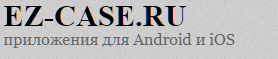
Плей маркет ютуб: Sorry, this page can’t be found.
Устранение ошибок при установке приложений из Google Play Маркета
При загрузке приложений Office из Google Play Маркета может возникнуть ошибка с произвольным номером. Команда Google Play знает об этой проблеме и работает над ее решением. Однако если вы все-таки получили сообщение об ошибке, ознакомьтесь с этой статьей и попробуйте использовать предложенные обходные пути.
Какие ошибки встречаются в Google Play Маркете?
Ошибкам магазина «Google Play Маркет», обычно возникающим при скачивании приложений, присваиваются произвольные номера. Эти ошибки могут возникать из-за обновления Google Play Маркета, а также из-за проблем с кэшем, данными Google Play Маркета или учетной записью Google.
Чаще всего в магазине Google Play Маркете встречаются следующие ошибки:
ошибка 18;
ошибка 20;
ошибка 103;
ошибка 194;
ошибка 492;
ошибка 495;
ошибка 505;
ошибка 506;
ошибка 509;
ошибка 905.
Исправление ошибок Google Play Маркета
Для исправления ошибок Google Play Маркета попробуйте использовать описанные ниже обходные пути.
Очистка кэша Google Play Маркета
На своем устройстве откройте меню Настройки.
Перейдите в раздел Приложения или Менеджер приложений. Название этого раздела зависит от вашего устройства.
Откройте вкладку Все и найдите в списке приложение Google Play Маркет.
Откройте меню приложения и нажмите кнопку Остановить.
Нажмите кнопку Очистить кэш
Повторите предыдущие действия, выбрав на шаге 3 вместо приложения Google Play Маркет пункт Сервисы Google Play.
Попробуйте повторно скачать приложение.
Очистка данных Google Play Маркета
Если очистка кэша не решила проблему, попробуйте удалить данные Google Play Маркета:
На своем устройстве откройте меню Настройки.
Перейдите в раздел Приложения или Менеджер приложений. Название этого раздела зависит от вашего устройства.
Откройте вкладку Все и найдите в списке приложение Google Play Маркет.
Откройте меню приложения и нажмите кнопку Остановить.
Нажмите кнопку Стереть данные.
После очистки кэша и удаления данных ошибка Google Play Маркета должна исчезнуть. Если проблема все-таки не решилась, перейдите к следующему шагу.
Удаление и повторное создание учетной записи Google
Если после очистки кэша и удаления данных снова появляется сообщение об ошибке, удалите с устройства свою учетную запись Google, перезагрузите его и добавьте учетную запись еще раз.
На своем устройстве откройте меню Настройки.
В разделе Аккаунты выберите учетную запись, которую хотите удалить. Если вы используете учетную запись Google, выберите пункт
Коснитесь значка Меню в правом верхнем углу экрана.
Выберите команду Удалить аккаунт.
Перезапустите устройство и снова добавьте учетную запись. После этого попробуйте снова скачать приложение.
Дополнительная справка
Если эти действия не помогли устранить ошибку, обратитесь к следующим страницам:
Почему YouTube или Google Play НЕ Работают через WiFi на Смартфоне Android — Проверьте подключение к сети
Постоянно в комментариях на блоге сталкиваюсь с вопросами, почему приложения YouTube или Google Play Store (Market) не работают через подключение смартфона на Андроиде по WiFi. Ситуация действительно встречается достаточно часто, причем не только на Android, но также iPhone. Дело еще осложняется тем, что при соединении с интернетом по Wi-Fi мы можем иметь дело с ошибками не только на стороне телефона, но и в настройках роутера. Давайте подробно попробуем разобраться со всеми вариантами решения вопроса, когда программы Ютуб или Google Play не работают по вай-фай.
YouTube или Google Play НЕ Работают из-за проблем в настройках WiFi на Android
Начнем с группы причин, которые выявить проще всего, так как потребуется всего лишь зайти в беспроводные настройки смартфона и проверить параметры WiFi в операционной системе Андроид. Перечислим самые часто встречающиеся:
Проблема в работе операционной системы Андроид на телефоне
Причиной очень многих ошибок в работе являются сбои в системе. Экстренно выключенный телефон при севшей батарейке, некорректное завершение приложений, установка или удаление программ, обновление прошивки — все это может внести изменения в системные файлы и привести к неполадкам.
Помочь могут следующие простые действия:
Также устранить многие проблемы может и более кардинальный способ — сброс настроек. Но нужно иметь в виду, что после него придется восстанавливать все данные на смартфоне.
Настройки даты и времени на смартфоне
Еще одна частая причина — неправильно выставленные дата и время в настройках операционной системы. Происходит это из-за того, что при подключении смартфона к интернету и во время запуска приложений Youtube и Play Market Google сравнивает эти данные на Android со своими серверами. При несовпадении значений выводится ошибка обработки запроса.
Все, что нужно сделать, это выставить правильную дату и время в «Расширенных настройках» вручную. Или разрешить брать его из интернета в соответствии со своим часовым поясом.
Настройки беспроводной сети в Андроид
Далее нужно убедиться, что в параметрах подключения смартфона к WiFi сети нет никаких лишних настроек. Для этого заходим в изменение конфигурации текущего соединения в раздел «Дополнительно».
Проверяем, не активен ли пункт работы через прокси-сервер. Также в настройках IP адреса должно быть указано «DHCP».
Если с такими данными YouTube и Google Play все еще не работают через wifi соединение, то дополнительно можно в этом же разделе прописать вручную «DNS серверы» на 8.8.8.8 и 8.8.4.4
Проблемы в работе приложения или сервисов Google
Наконец, нельзя исключать банальных проблем с доступностью сервисов Google в интернете. Например, при проведении каких-нибудь профилактических работ на их серверах. Повлиять на эти процессы мы никак не можем, поэтому остается только дождаться, пока они не будут завершены.
А вот если ошибка связана с работой самого приложения, то можно попробовать почистить на нем кеш. Для этого на Android надо зайти в меню «Все приложения» и найти YouTube или Google Play Store
После чего нажать на «Очистить» и удалить нужные данные
Наложение приложений
Также проблемы в работе могут быть вызваны другими связанными с Ютубом или Гуглом программами. В таком случае рекомендую остановить все запущенные в данный момент приложения и перезапустить YouTube или Play Market.
Не работает YouTube и Google Play из-за проблем с WiFi роутером
Теперь переходим к группе проблем с недоступностью интернета через WiFi для приложений Ютуб и Гугл Плей из-за настроек на роутере. Основными являются:
Фильтры устройств
Прежде всего невозможность работать с интернетом может быть связана с установленными через маршрутизатор правилами фильтрации устройств. В разных моделях эти функции могут быть скрыты в настройках «Родительского контроля», как в TP-Link
Показать результатыПроголосовало: 26706
Или так называемых Черного и Белого списков, как это реализовано у Keenetic.
Суть в том, что подключение к интернету через WiFi разрешено только отдельным устройствам, которые занесены в особую группу. Либо для каждого из них назначены особые правила доступа к сети. Например, по расписанию.
Вам нужно зайти в настройки роутера и убедиться, что >>MAC адрес компьютера или смартфона внесен в этот «белый» список или не содержится в «черном» и имеет полные права.
Родительский контроль и расписание
Другая возможная настройка, влияющая на работу приложений в частности или вообще сервисов Google в целом, это фильтрация по адресам. Чаще всего она вынесена в «Родительский контроль». Здесь есть возможность запретить посещение отдельных сайтов и сервисов совсем, либо в определенные промежутки времени.
DNS сервера
По аналогии, как мы это делали в операционной системе Android на самом телефоне, сменить DNS сервера на гугловские можно и в роутере. Для этого надо зайти в настройки интернета и прописать их вручную.
Также во многих современных моделях имеется встроенная возможность использовать DNS от Яндекса. Нужно выбрать вариант «Базовый» для того, чтобы стабилизовать соединение с интернетом, но при это не было никаких ограничений на посещение веб-ресурсов.
Спасибо!Не помоглоЦены в интернете
Александр
Выпускник образовательного центра при МГТУ им. Баумана по специальностям «Сетевые операционные системы Wi-Fi», «Техническое обслуживание компьютеров», «IP-видеонаблюдение». Автор видеокурса «Все секреты Wi-Fi»
Задать вопрос
Я не могу установить или обновить YouTube на своем телефоне Android? Как исправить?
На смартфонах Android есть множество приложений, и YouTube – одно из них. Это, безусловно, одно из наиболее часто используемых приложений на смартфонах, и оно постоянно меняется благодаря обновлениям, которые Google отправляет через Google Play Store, что позволяет приложению работать должным образом, добавлять, удалять или изменять функции и многое другое.
Крайне важно обновлять приложения еще и потому, что это предотвращает появление ошибок в приложении или сбоев из-за ошибок, которые разработчики могли обнаружить в предыдущих версиях, и так далее.
Приложения должны обновляться автоматически, если включена функция автоматического обновления. Даже если это не так, вы будете получать постоянные уведомления всякий раз, когда доступно обновление, если вы хотите придерживаться ручного обновления приложений, таких как YouTube.
Хотя приложения обновляются без каких-либо сбоев в большинстве случаев, некоторые пользователи сообщают, что они либо получают ошибку 501 или ошибку 901, либо получают уведомление о том, что приложение не может быть обновлено, и т. д.
Учитывая все эти проблемы, вот как вы можете устранить приложение сталкивается с проблемами при обновлении или не устанавливается на Android.
Я не могу установить или обновить YouTube на своем телефоне Android? Как исправить?
Способ №1: перезагрузите устройство
Теперь это наиболее распространенный метод устранения неполадок, который можно использовать для устранения любых временных проблем. При использовании телефона процессор, память и другие компоненты усердно работают, чтобы поддерживать все приложения, которые вы запускаете в фоновом и переднем плане.
Здесь возможно, что когда вы пытались установить или обновить приложение YouTube или буквально любое другое приложение, произошел сбой или ошибка, из-за которых операция не удалась.
Когда вы перезагружаете смартфон, вы буквально прибиваете гвоздь ко всем приложениям и процессам, позволяя памяти и другим ресурсам освободиться от накопления.
Таким образом, это работает в большинстве случаев. Вам не нужна наука о ракетах, чтобы знать, как выключить телефон. В любом случае, вы можете нажать кнопку питания, выбрать в меню опцию «Перезагрузить» и снова попробовать установить / обновить приложение.
Метод № 2: проверьте, работает ли ваше интернет-соединение.
Вы можете обновлять или устанавливать приложение через мобильные данные или Wi-Fi. Если это Wi-Fi, и у вас возникли проблемы с обновлением приложения, проверьте, работает ли Интернет.
Вы можете найти что-нибудь в Google Chrome, чтобы узнать его статус. Если Интернет через Wi-Fi не работает, вы можете либо дождаться восстановления Интернета, либо включить мобильные данные.
Обратите внимание, что хотя установка или обновление приложений в любом типе сети не является проблемой, вы можете столкнуться с проблемами при обновлении приложения через мобильные данные, поскольку по умолчанию Google Play Store загружает обновления только при включенном Wi-Fi.
Вы можете найти и изменить настройки в Play Store. Если у вас возникли проблемы с установкой приложения через мобильные данные, попробуйте что-нибудь погуглить и проверить, работает ли Интернет или нет.
Метод № 3: включите режим полета
Также известен как режим полета, включение которого приводит к временному отключению телефона от любых сотовых и других сетей. Если у вас возникли проблемы с обновлением или установкой приложения, проверьте, работает ли режим полета в вашу пользу или нет.
Чтобы это сработало, перетащите панель уведомлений или панель и нажмите значок «Режим полета», чтобы включить его. Подождите несколько секунд, прежде чем отключать его, чтобы проверить, работает он или нет. Вы можете включать и отключать режим полета несколько раз, чтобы система снова заработала, устраняя временные сбои.
Метод №4: отключите Wi-Fi / мобильные данные
Подобно тому, как несколько раз качание режима полета может восстановить способность системы устанавливать / обновлять приложение YouTube, вы можете попробовать то же самое с Wi-Fi или мобильными данными, в зависимости от того, какой из них вы используете прямо сейчас, чтобы запустить процесс.
Перетащите панель уведомлений и несколько раз коснитесь Wi-Fi или мобильных данных, чтобы проверить, работает ли Интернет. Вы можете найти что-нибудь в Google Chrome или любом веб-браузере, чтобы проверить, работает ли Интернет.
Метод № 5: Извлеките SD-карту
Хотя большинство смартфонов теперь имеют только встроенное хранилище, все еще есть много производителей смартфонов, которые предлагают либо гибридный, либо выделенный слот microSD, который пользователи могут использовать.
Если у вас возникли проблемы с приложениями, попробуйте извлечь SD-карту и проверить, работает она или нет. Вы должны поместить все приложения в память телефона, чтобы обеспечить его бесперебойную работу. Сообщите нам, работает это или нет.
Метод №6: очистить кеш и данные приложения
Файлы кеша часто помечаются как одна из причин, по которой приложение или группа приложений или даже система могут не работать должным образом.
Вот почему крайне важно стереть файлы кеша, поскольку перезаписанные или поврежденные файлы кеша могут вызвать ряд проблем, а также может быть нарушена возможность использования приложения или некоторых функций.
С другой стороны, очистка данных просто удалит все видео и контент, которые вы могли сохранить в приложении, таком как YouTube, и вернет его размер приложения к исходному значению. Вот как вы можете сделать и то, и другое.
Обратите внимание, что вы также можете очистить кеш приложений для сервисов Google Play, чтобы запретить YouTube сначала обновляться или устанавливаться.
Метод № 7: удалите и переустановите YouTube
В большинстве смартфонов Android YouTube поставляется в виде вредоносного ПО или предустановленного приложения, и в таких случаях вы не можете его удалить. Но сначала, если вы можете удалить приложение, удалите его.
В случае вредоносного ПО вы можете перейти в Настройки >> Приложения и уведомления >> YouTube, нажать на три точки, вертикально расположенные в крайнем верхнем левом углу окна, и выбрать «Удалить обновления».
Все обновления будут удалены, и вы будете вынуждены обновить приложение. Вам нужно проверить, работает ли это или нет.
Метод № 8: удалите обновления для Google Play Store
Удаление обновлений для Google Play Store не приводит к удалению данных, но возвращает приложение к заводским настройкам. Возможно, что ошибка, с которой вы столкнулись при установке или обновлении YouTube, связана с какой-либо ошибкой или проблемами в Google Play Store.
Чтобы это работало, вам нужно зайти в Настройки >> Приложения и уведомления >> Google Play Store. Теперь найдите три вертикально расположенные точки, которые должны дать вам единственный вариант «Удалить обновления». Откройте Google Play Store, и вам будет предложено установить обновление, которое вы можете сделать, и проверить, исчезла ли проблема с YouTube.
Метод № 9: установите APK-файл YouTube
Тем, кто сталкивается с проблемами при обновлении или даже установке приложения из Google Play Store, вы все равно можете использовать приложение на своем телефоне. Для этого вам нужно загрузить приложение через его APK-файл, который буквально несложно найти в Интернете.
Вы можете найти последнюю версию YouTube, загрузить файл и установить его. Если это не сработает, вы можете попробовать загрузить старую версию YouTube, чтобы проверить, работает ли она на вашем устройстве или нет. Если нет, перейдите к следующему методу, и, надеюсь, он будет соответствовать вашим требованиям.
Метод №10: используйте мобильную версию YouTube.
Если вы не можете использовать приложение YouTube, а в какой-то момент вы продолжаете пропускать обновления, вам придется прибегнуть к использованию альтернативы. Вы все еще можете использовать «Метод №11», но вот что вы можете попробовать.
Почему бы вам не использовать мобильную версию YouTube на своем смартфоне? Это автоматически позволит вам использовать приложение на смартфоне, хотя в нем отсутствует автоматическая буферизация, поэтому, если ваш Интернет медленный, вы столкнетесь с проблемой буферизации. Но что плохого в том, чтобы попробовать, верно?
Метод №11: попробуйте YouTube GO
Подобно Android GO , у YouTube есть «облегченный» вариант под названием YouTube GO, который потребляет намного меньше данных, энергии и других ресурсов. Это исключительно хорошо для тех, у кого слабое подключение к Интернету и / или смартфоны с меньшим объемом оперативной памяти. Скачать здесь -> YouTube GO
Вот 11 методов решения проблемы «Я не могу установить или обновить YouTube на своем телефоне Android». Вы можете попробовать самый первый шаг и продолжить, если предыдущий не сработал. Кроме того, сообщите нам, какая у вас была ошибка на YouTube и какой метод, упомянутый выше (или не указанный в списке), помог вам выйти из нее.
Не обновляется Ютуб на Андроиде
Для правильного функционирования приложения YouTube на любом Android-устройстве необходимо своевременно устанавливать новые обновления, так как старые версии рано или поздно становятся неработоспособными. И хотя в большинстве случаев установка происходит без проблем, иногда могут возникать разного рода трудности. В сегодняшней инструкции мы расскажем про основные причины и методы устранения неполадок с процедурой обновления Ютуба.
Не обновляется YouTube на Android
В настоящий момент существует огромное количество неисправностей с процедурой апдейта Ютуба, каждую из которых можно устранить общими методами. При этом в рамках этой статьи мы уделим внимание сложностям, возникающим исключительно в процессе установки новых обновлений, в то время как с прочими вариантами ознакомьтесь по следующей ссылке.
Читайте также: Не работает YouTube на Android
Способ 1: Поиск проблем с интернетом
Достаточно часто обновлениям для приложений из официальных источников не удается нормально загрузиться из-за слишком низкой и нестабильной скорости интернет-соединения. Проверьте и, если нужно, повторно выполните настройку подключения по следующей инструкции.
Подробнее:
Не работает интернет на Android
Устранение проблем с Wi-Fi на телефоне
Правильная настройка интернета на Android
Способ 2: Проверка наличия неисправности на стороне Google
Свежие обновления для YouTube поступают с серверов Google, из-за чего технические неполадки на стороне компании являются одной из самых распространенных ситуаций. В таком случае единственным решением будет подождать некоторое время, пока работа не стабилизируется. Отслеживать статус неисправностей можно, к примеру, на следующей странице.
Перейти к странице Google Play Маркета на Downdetector
Дополнительно стоит проверить Сервисы Google Play, так как любые ошибки в функционировании этого компонента могут привести к неправильной работе всех приложений Google, включая YouTube.
Подробнее:
Устранение ошибок в работе Сервисов Google Play
Решение проблем с остановкой Сервисов Google Play
Способ 3: Настройка автообновления
Как известно, при наличии на смартфоне Google Play Маркет любой другой продукт, установленный из данного магазина, должен в автоматическом режиме обновляться до свежей версии с учетом особенностей операционной системы. Если этого не происходит, скорее всего, в настройках была отключения функция автообновления, включить которую можно следующим образом.
Это позволит любым приложениям, включая YouTube, обновляться автоматически. Чтобы произвести установку свежей версии поскорее, перезагрузите интернет или устройство в целом.
Читайте также: Способы обновления приложений на Android
Способ 4: Обновление вручную
В качестве дополнительного решения к предыдущему варианту можно прибегнуть к самостоятельной установке апдейта с помощью APK-файла или воспользовавшись сторонним магазином приложений. Лучше всего добавить хотя бы на временной основе еще один маркет и произвести обновление через него. Данная процедура была нами рассмотрена в другой статье и в любом случае рекомендуется к ознакомлению.
Подробнее:
Как обновить YouTube на Android
Приложения-маркеты для Android
Способ 5: Выбор другой версии
Из-за некоторых отличий в работе разных версий операционной системы Android приложение YouTube выпускается сразу в нескольких вариантах, имеющих соответствующие требования. Если ПО устанавливается не из Google Play Маркет, то вполне возможно появление проблем с совместимостью. Решением же в таких случаях станет загрузка обновленного Ютуба нужной версии, например, с форума 4PDA, или установка через официальный магазин.
Кроме несовместимости, неполадки с обновлением, как и с функционированием приложения в целом, бывают вызваны использованием устаревшей версии Android, выпущенной до 4.4. Если вы до сих пор пользуетесь подобной ОС, обновить YouTube не получится ни при каких условиях, в том числе и с помощью официальных источников. При этом если устройство соответствует требованиям, вполне можно обновить прошивку.
Подробнее: Как обновить версию Android
Способ 6: Переустановка приложения
Иногда для успешной установки обновления, особенно если использовался установочный APK-файл, а не страница в Плей Маркете, может потребоваться удаление приложения с повторной инсталляцией. Нужные действия в целом идентичны для всех версий Android и заключаются в нескольких шагах.
Подробнее:
Как удалять приложения на Android
Правильное удаление YouTube с Android-устройства
Перед тем как заново установить Ютуб, обязательно выполните очистку смартфона от мусора. Это позволит избавиться от большинства нежелательных файлов и освободить дополнительное место.
Подробнее: Очистка Android от мусорных файлов
Способ 7: Очистка внутренней памяти
Каждое устанавливающееся и обновляющее приложение на Android требует определенное место во внутренней памяти устройства. При нехватке свободного пространства YouTube не сможет завершить апдейт, требуя очистки места. Выполнить необходимую процедуру поможет другая наша инструкция.
Подробнее: Как очистить и увеличить внутреннюю память на Android
Единственное, что категорически не рекомендуется делать с целью очистки свободного места под приложение, это производить сброс устройства к заводским настройкам. YouTube нельзя отнести к софту, исправление работы которого могло бы требовать настолько радикальных методов.
Способ 8: Удаление данных о работе
Помимо освобождения свободного места в памяти устройства, иногда для стабильной установки обновлений требуется очистка данных о функционировании приложения. Это в свою очередь приведет к автоматическому сбросу приложения до состояния как при первой установке, но зато наверняка поможет решить почти любые проблемы с получением апдейтов.
Читайте также: Очистка кэша на Android
Этот метод является универсальным решением в случае любых неисправностей, включая не только проблемы с обновлениями, но и неправильную работу приложения последней версии. Чтобы добиться наибольшей эффективности, обязательно комбинируйте стандартные средства операционной системы с программами для очистки мусора.
Способ 9: Поиск вирусов
Несмотря на существование лишь небольшого количества вирусов для платформы Android, подобного вида заражение вполне может стать причиной неполадок при обновлении YouTube. К примеру, чаще всего такое встречается, если ПО было установлено из недоверенных источников с помощью APK-файла. Чтобы устранить неисправности, попробуйте просканировать телефон с помощью следующей инструкции.
Подробнее: Поиск вирусов на платформе Android
Кроме поиска заражения при установленном приложении можете повторить процедуру после удаления YouTube и до установки обновленной версии.
Способ 10: Альтернативные варианты
Если вы пользуетесь устаревшей версий Android или попросту не получается выполнить апдейт даже после всех предложенных выше рекомендаций, можете воспользоваться одним из альтернативных клиентов. Подобные варианты есть как для оригинального Ютуб, по сути являющиеся модифицированными вариациями официального ПО, так и для других видеохостингов. Один из самых ярких примеров выступает YouTube Vanced.
Подробнее: YouTube без рекламы для Android
Заключение
После ознакомления со статьей у вас должно получиться обновить Ютуб без необходимости использовать альтернативные клиенты. Так или иначе, компания Google уделяет много внимания совместимости своих приложений и потому большинство неисправностей легко устраняются.
Мы рады, что смогли помочь Вам в решении проблемы.Опишите, что у вас не получилось. Наши специалисты постараются ответить максимально быстро.
Помогла ли вам эта статья?
ДА НЕТНе работает YouTube на телефоне с Android по Wi-Fi, 3G и 4G – что делать?
В последнее время владельцы телефонов Samsung, Xiaomi, Huawei, Honor и других производителей стали чаще обращаться за помощью в решении проблем, связанных с проектами Google. У многих регулярно не работает YouTube – вместо главной страницы в приложении выскакивает ошибка «Проверьте подключение к сети», не загружаются видео или в браузере отображается сообщение «Не удается получить доступ к сайту». Причем ошибка может возникать на смартфонах или планшетах, подключенных к интернету как по Wi-Fi, так и по мобильной сети (3G, 4G).
Почему не работает YouTube на Samsung, Huawei, Honor, Xiaomi и других Android-устройствах
Из-за чего возникают сбои в работе YouTube? Причин может быть несколько: проблемы со смартфоном или сетью, устаревшая версия Android, недоступность сервиса в определенных регионах, неисправности на стороне серверов Google и даже блокировка Роскомнадзором мессенджера Telegram.
По этим и другим причинам также может не работать Google Play. Поэтому многие советы из статьи могут помочь исправить ошибки, связанные с работой Play Market.
Очистите кеш, сотрите данные и удалите обновления YouTube
Простые действия, которые нужно сделать в первую очередь: перезагрузить телефон и роутер, а также проверить работает ли мобильный интернет на вашем, и Wi-Fi на других, устройствах. Если ничего из перечисленного не помогло, сделайте следующее.
Перейдите в «Настройки» и откройте «Приложения». Пункт может называться «Все приложения» или «Диспетчер приложений», на Android 8, 9, 10 и 11 – «Приложения и уведомления».
На Android 8.0 Oreo, 9.0 Pie, 10 и 11 нужно нажать «Сведения о приложениях» или «Показать все приложения».
Вы увидите список приложений, в котором нужно найти «YouTube» и щелкнуть на него. На Android 6.0 и новее дополнительно зайдите в «Хранилище».
Сначала очистите кэш, и если это не поможет, сотрите данные программы.
Затем попробуйте удалить обновления YouTube. На Android 6.0 и выше для этого нужно вернуться к настройкам приложения, нажать на три точки в правом верхнем углу и выбрать «Удалить обновления». В старых версиях Android эта кнопка находится рядом с очисткой кеша и всех данных.
Удалите данные и обновления Сервисов Google Play и Google Services Framework
Только в 2018-2021 годах «Корпорация Добра» несколько раз выпускала обновления Сервисов Google Play, из-за которых переставал работать YouTube и другие приложения Google. Проблему устраняли уже в следующем обновлении, но до этого момента владельцы мобильных устройств могли использовать только часть функций своих гаджетов.
Исправить ошибку можно и самостоятельно. Выберите в диспетчере приложений «Сервисы Google Play» (в новых версиях Android также нужно открыть «Хранилище»).
Нажмите «Управление местом», выберите «Удалить все данные» и подтвердите удаление, щелкнув «ОК».
Если это не решило проблему, нажмите «Удалить обновления» (на Android 6 и новее щелкните на три точки вверху) и согласитесь с выполнением действия, выбрав «ОК».
Затем вернитесь к диспетчеру приложений и, делая свайпы в левую сторону, перейдите на вкладку «Все». В новых версиях Android раскройте перечень опций, нажав на три точки справа вверху, и щелкните «Показать системные процессы».
Найдите и выберите «Google Services Framework». Если на телефоне установлена одна из последних версий Android, дополнительно откройте «Хранилище».
Нажмите «Стереть данные» и подтвердите удаление кнопкой «ОК».
Выйдите из аккаунта Google
Следующий способ восстановить работу приложения YouTube – выйти и заново войти в аккаунт Google. Для этого в старых версиях Android перейдите в «Настройки» → «Аккаунты», выберите «Google» и щелкните по своему адресу электронной почты.
Выполните синхронизацию данных, раскройте меню и нажмите «Удалить аккаунт».
В новых версиях Android зайдите в «Пользователи и аккаунты», выберите свою почту и щелкните «Синхронизировать аккаунты». Потом нажмите на три точки вверху и выберите «Синхронизировать».
Вернитесь к предыдущему пункту и удалите аккаунт.
Перезагрузите устройство и снова добавьте аккаунт Google.
Установите дату и время сети
Еще одной причиной, по которой может не работать YouTube, являются установленные вручную дата и время. Прямо из «Настроек» откройте одноименный пункт (на Android 8, 9, 10 и 11 он находится в разделе «Система») и активируйте тумблеры напротив «Дата и время сети» и «Часовой пояс сети».
Используйте DNS-сервера Google
Когда мобильное устройство подключено к интернету по Wi-Fi и в YouTube появляется ошибка «Проверьте подключение к сети», смена DNS-адресов провайдера на Google Public DNS 8.8.8.8, 8.8.4.4 часто решает проблему неработающего видеохостинга Google. DNS-адреса можно прописать в свойствах сети на смартфоне или в настройках Wi-Fi роутера.
На Android: перейдите в «Настройки» → «Сеть и Интернет» → «Wi-Fi». Удерживайте палец на точке доступа и нажмите «Изменить сеть».
Откройте расширенные настройки, пролистайте вниз и в параметрах IP выберите «Пользовательские».
В поле «IP-адрес» пропишите статический IP, а в «DNS 1» и «DNS 2» – адреса 8.8.8.8 и 8.8.4.4 соответственно. В конце нажмите «Сохранить».
Если подключение к интернету осуществляется через домашний Wi-Fi роутер, пропишите DNS-адреса Google в параметрах сети. Например, если у вас TP-Link, вставьте в адресной строке 192.168.1.1 или 192.168.0.1, нажмите «Enter», введите имя пользователя и пароль (если вы их не меняли, по умолчанию установлены admin, admin). В боковом меню выберите «Network» → «WAN» и пропишите DNS-адреса серверов Google 8.8.8.8, 8.8.4.4 в полях «Primary DNS» и «Secondary DNS» соответственно.
Что делать, если YouTube не работает в Крыму и после блокировки Telegram
В связи с политической ситуацией в Крыму, на полуострове перестали работать многие международные корпорации, в том числе и Google. Соответственно, продукты компании, коим является YouTube, стали недоступны на территории Крыма.
А в середине 2018 года, в связи с запретом Telegram, Роскомнадзор заблокировал больше 18 миллионов IP-адресов Google, из-за чего у многих пользователей перестали работать YouTube, Gmail, Play Market и другие сервисы Google.
В обоих случаях выходом из ситуации является использование VPN. Но так как Google Play не открывается, установочный файл VPN-клиента придется скачать со стороннего сайта. Например, Turbo VPN с APKMirror. Как устанавливать .apk-файлы рассказано тут.
Запустите программу и нажмите на кнопку внизу. Далее появится запрос на подключение. Подтвердите, щелкнув «ОК».
В статус баре вы сможете увидеть изображение ключа. Это означает, что VPN работает. Откройте любой сайт, определяющий внешний IP адрес и убедитесь, что ваш трафик перенаправляется на сервер, находящийся в другой стране.
Дата-центры Turbo VPN расположены по всему миру. Бесплатно можно подключиться к серверам, которые находятся в Германии, Англии, Голландии и США. Чтобы это сделать, нажмите на изображение флага в правом углу и выберите страну сервера из списка.
Измените файл «hosts»
YouTube и другие приложения Google могут не работать из-за программы Freedom. Если вы пользуетесь ей, необходимо выполнить следующие действия.
Зайдите в Freedom, откройте список опций и нажмите «Stop».
Установите любой понравившийся файловый менеджер из нашего обзора и предоставьте ему доступ к редактированию системных папок и файлов. Перейдите в каталог /system/etс/ и откройте файл «hosts». Удалите все лишнее, оставьте только одну строку:
127.0.0.1 localhost
Сохраните изменения и перезагрузите Android. После выполнения всех действий YouTube снова заработает.
Прекращение поддержки Android 4.0 Ice Cream Sandwich
В декабре 2018 года компания Google официально объявила о прекращении поддержки Android 4.0.3 и 4.0.4 Ice Cream Sandwich, что привело к отказу в работе YouTube из-за конфликта версий. При запуске приложения всплывает окно с просьбой установить последнюю версию программы, хотя в Google Play обновление недоступно. Эта проблема решается четырьмя способами, хотя ни одно из решений нельзя назвать полноценным:
Сервисы Google «летят»: в работе YouTube, Drive, Gmail и Google Play произошли сбои
РынокБизнес
Анна Савельева | 14.12.2020Согласно данным портала Donwdetector, по количеству жалоб к трем часам дня почта превысила порог 2000 обращений, Google Play только начал разгоняться и дошел до 160 обращений, а YouTube бьет все рекорды — 26 тыс. Больше всего заявок последовало из Германии.
Количество отчетов с жалобами от пользователей только на один YouTube переросло отметку 8000 за несколько минут и не собирается останавливаться. Больше всего обращений последовало из Германии.
Интернет-пользователи по всему миру отмечают проблемы с доступом к сервисам Google, а именно невозможность подключиться к YouTube, Gmail, Google Play, Таблицам и Диску.
Согласно данным портала Donwdetector, к трем часам дня почта превысила порог 2000 обращений, Google Play только начал разгоняться и дошел до 160 жалоб, а YouTube бьет все рекорды — 26 тыс. Незначительное количество обращений появилось от жителей Сан-Франциско, Бостона, Нью-Йорка, Сиэтла, Сингапура и Токио, в то время как основной удар пришелся на Москву, Уфу, Милан, Бухарест, Дели, Бельгию, Мюнхен, Лондон, Стамбул, Берлин, Гамбург, Варшаву, Краков и Париж.
С самим Google тоже не все спокойно — из 5,5 тыс. отчетов 27% пользователей жалуются на проблемы со входом в аккаунт, и 72% — на проблемы с сайтом в целом. Тут больше всего пострадали жители Москвы, Киева, Санкт-Петербурга, Лиссабона, Испании, Лондона и Варшавы.
Интересно отметить, что у некоторых в режиме Инкогнито YouTube открывается без каких либо проблем, а также у многих сервисы работают с телефона. Тем временем компания сообщила, что в курсе происходящего, и разбирается с неполадками.
Точные причины сбоя пока неизвестны, однако эксперты предполагают, что виной тому могла послужить неисправность оборудования или ошибка конфигурации в одном из корневых дата-центров Google в Атланте.
Гугл | Google Мобильные сервисы
Как смотреть youtube без рекламы
Хотите смотреть youtube без рекламы, встроенной или отображающейся перед роликом? Не все знают, но это возможно, более того, справится даже неопытный пользователь.
Все что вам нужно, это установить модифицированный клиент Youtube под названием YouTube Vanced. Программа предоставляет преимущества YouTube Premium, но при этом распространяется абсолютно бесплатно, а также не требует получения на устройство root-прав.
Конечно, для просмотра роликов нужно подключение к Интернету. Как раздать Интернет с телефона на телефон мы рассказывали здесь.
Мы два месяца использовали YouTube Vanced и готовы рассказать о впечатлениях, преимуществах и недостатках.
Преимущества YouTube VancedМодифицированное приложение позволяет войти в ваш Google-аккаунт, а, следовательно, видеть свои подписки и оставлять комментарии.
Также, используя YouTube Vanced, вы сможете:
- Воспроизводить видео в фоновом режиме (с заблокированным экраном). Это удобно, если вы часто слушаете подкасты, интервью или просто музыку, без просмотра видео.
- Воспроизводить видео поверх других окон (картинка в картинке). Функция пригодится, если вам нужно открыть другое приложение, но не хочется отвлекаться от просмотра видео или же вы смотрите и сразу следуете видеоинструкции.
- Открывать видео в более высоком разрешении. К примеру, на FullHD экране можно смотреть видео в 4K. Есть ли в этом смысл, вопрос другой, но для большинства видео действительно снимаются ограничения по разрешению.
- Несколько тем оформления.
Как установить YouTube VancedНесмотря на то, что, по понятным причинам, YouTube Vanced нельзя скачать в магазине Play Маркет, установить клиент очень просто.
После этого можно пользоваться YouTube Vanced, так же, как и обычным YouTube.
Общее впечатление, достоинства и недостатки YouTube VancedВ первые дни после начала использования программы, кажется, что это просто YouTube Premium. Картинка в картинке и фоновое воспроизведение работают идеально, выбор качества видео также. В целом вы получаете массу преимуществ, при чем, совершенно бесплатно.
Есть некоторые нюансы, связанные скорее с использованием клиента на устройствах разных производителей, о которых мы расскажем ниже.
Во-первых, YouTube Vanced периодически обновляется и функционал расширяется. С одним из последних обновлений, приложение начало присылать уведомления о выходе новых видео на каналах, на которые вы подписаны. При чем уведомление совершенно не отличается от уведомления с обычного YouTube. На практике это значит, что в зависимости от количества подписок, у вас постоянно висит куча продублированных уведомлений.
Рекомендуем отключить уведомления либо с YouTube, либо с YouTube Vanced, в этом случае уведомления будут отображаться как обычно.
Во-вторых, как мы уже сказали, приложение периодически нужно обновлять. Для этого нужно открыть Vanced Menager, на главной странице вы увидите YouTube Vanced, MicroG и YouTube Music Vanced. Нажав на каждое из приложений можно просмотреть текущую и последнюю версию. Если ваша версия не последняя, то нажав на значок квадрата со стрелкой ее можно обновить. Вам не потребуется никаких дополнительных разрешений, но обратите внимание, что во время обновления нельзя выходить из приложения.
Мы тестировали YouTube Vanced на смартфоне Samsung A50. После установки планового обновления с патчами безопасности и исправлениями на устройство, было замечено, что во время просмотра видео в YouTube Vanced смартфон начал сильно греться и быстрее разряжаться.
Проблема решилась обновлением YouTube Vanced до последней версии.
В-третьих, если вы владелец девайса от Xiaomi, то перед установкой или обновлением клиента YouTube Vanced придется отключать оптимизацию MIUI. Сразу предупредим, что отключение этой функции потенциально может привести к слетевшим настройкам приложений и некоторым другим проблемам. Поэтому, если очень хочется Vanced, можно отключить оптимизацию, установить приложение, и снова включить оптимизацию.
Как отключить оптимизацию MIUI:
Примечание: если в меню разработчика вы не обнаружили пункт «Включить оптимизацию MIUI», то нужно нажать на строку «Восстановить значения по умолчанию», которая находится чуть выше. При чем, по словам некоторых пользователей, нажимать на эту строку нужно не менее 5 раз. После этого все настройки меню для разработчиков будут сброшены, и появится нужный вам пункт.
В-четвертых, нельзя не упомянуть о новой, полезной возможности, которая стала доступна в YouTube Vanced. Автоматический или ручной пропуск частей видео, не содержащих полезной информации. Имеются в виду вступления, титры, или спонсорская реклама.
Включить функцию можно следующим образом:
В строке прокрутки внизу видео, рекламные или не несущие полезной информации части ролика, будут показаны зелеными отрезками.
ИтогYouTube Vanced вполне можно использовать вместо привычного приложения YouTube. Преимуществ масса, а установка приложения гораздо проще, чем кажется на первый взгляд и под силу даже неопытному пользователю.
Для корректной работы приложения, рекомендуем вовремя обновлять сам YouTube Vanced, MicroG и YouTube Music Vanced, а также следить за новыми возможностями.
Установка приложения YouTube для Android Market для Nook | Small Business
Автор гранта Обновлено 29 мая 2019 г.
Barnes and Noble NOOK работает под управлением операционной системы Android. Раньше вы могли загружать приложения из Android Market для NOOK, но Google объединил магазин Android Market — вместе с другими магазинами контента, Google eBookstore и Google Music store — в одну онлайн-торговую площадку под названием Google Play store. Теперь все приложения для Android доступны для загрузки через магазин Google Play, включая приложения, которые раньше были доступны через Android Market для NOOK.
Хотя все приложения Android Market для NOOK доступны в магазине Google Play, не все приложения совместимы с вашим текущим устройством NOOK. Например, если вы попытаетесь загрузить текущую версию приложения YouTube из магазина Google Play для своих NOOK HD и HD +, появится сообщение об ошибке, поскольку последнее обновление YouTube больше не совместимо с операционной системой Android, работающей на Устройства NOOK HD и HD +.
Как смотреть YouTube на устройствах NOOK HD и HD +.
Вы по-прежнему можете смотреть YouTube на своих устройствах NOOK HD и HD +, но не сможете напрямую использовать приложение YouTube. Вместо использования приложения YouTube вы можете загрузить YouTube через приложение браузера Google Chrome. Оттуда видео по-прежнему должны загружаться так же хорошо, как если бы вы использовали YouTube в Google Chrome на настольном компьютере. На самом деле нет особой выгоды от использования приложения YouTube по сравнению с версией YouTube для Google Chrome.
Какие устройства NOOK совместимы с приложением YouTube?
Есть несколько устройств, которые все еще работают с приложением YouTube из магазина Google Play.Samsung Galaxy Tab Nook, Samsung Galaxy Tab S2 и Samsung Galaxy Tab E Nook предположительно совместимы с текущей версией приложения YouTube, доступной в магазине Google Play. Это потому, что эти устройства работают на более современных версиях Android, чем устройства NOOK HD и HD +.
А как насчет приложений NOOK?
Приложения NOOK, приобретенные в Магазине NOOK, больше не доступны для покупки или загрузки, и, если вы удалите какое-либо из приложений NOOK из Магазина NOOK, находящегося в настоящее время на вашем устройстве, они фактически не будут доступны для повторной покупки или повторно скачал.Если по какой-то причине вы все еще используете приложения, загруженные из NOOK Store, не удаляйте их, иначе они будут навсегда.
Если у вас возникли проблемы с этими приложениями NOOK — например, если одно из ваших приложений NOOK не открывается, работает медленно или зависает — вы можете выполнить следующие действия, чтобы попытаться исправить их (имейте в виду, что это для Только приложения NOOK, а не приложения Google Play):
Попробуйте заархивировать рассматриваемое приложение, удерживая приложение и выбрав опцию Переместить в NOOK Cloud . Это заархивирует приложение в облако. Не нажимайте кнопку удаления —
удаляются навсегда.6. Теперь перейдите в библиотеку . Вы должны увидеть обложку вашего приложения. Вы можете нажать на него, чтобы вернуть его на свое устройство. 7. Попробуйте приложение еще раз. Если он все еще не открывается или работает должным образом, вам может потребоваться позвонить в службу поддержки NOOK для получения дополнительной помощи.
А как насчет других приложений из магазина Google Play?
Принимайте индивидуально. Устройства NOOK HD и HD + по-прежнему должны быть совместимы с большинством приложений, которые можно загрузить через магазин Google Play.Если по какой-то причине вы загружаете приложение и получаете сообщение об ошибке при попытке загрузить его, это означает, что приложение не будет работать с текущей версией Android, работающей на вашем NOOK.
Можно ли установить приложение Kindle на NOOK?
Поскольку вы можете загружать приложения из Google Play, это означает, что вы можете установить приложение Kindle на NOOK. Приложение Kindle определенно будет совместимо с устройствами Samsung Galaxy Tab, Tab S2 и Tab E NOOK. Что касается NOOK HD и HD +, предположительно, он все еще совместим, но если вы попытаетесь загрузить и установить приложение Kindle на устройства NOOK HD и HD + и появится сообщение об ошибке, последняя версия может быть несовместима с их операционной системой Android.
Сколько людей используют Google Play Music и YouTube Music?
Приложения Google для потоковой передачи музыки остаются загадкой.
Несмотря на наличие надежного приложения в Play Music — на мой взгляд, лучшего потокового приложения из всех существующих — и горячей новинки в YouTube Music, Google опубликовал нулевые данные о подписчиках и поэтому часто упускается из виду при сравнении со Spotify, Apple Music, Pandora. , и остальное.
Мы собрали некоторые внешние данные для более детального изучения.
Во-первых, опрос пользователей Android от 7Park Data показывает, что Play Music идет рука об руку со Spotify для ежедневных активных пользователей в США:
7Парковые данныеМежду тем, текущий дневной показатель активных пользователей YouTube Music составляет всего 0.2%, по данным 7Park Data.
УPlay Music дела обстоят не так хорошо среди международных пользователей Android:
7Парковые данныеПомогает то, что компания Google, производящая Android, начала размещать Play Music на большинстве устройств:
7Парковые данныеДалее, прогнозные данные Sensor Tower показывают, что количество скачиваний Play Music на iOS растет медленно, но стабильно, в то время как количество скачиваний с YouTube Music растет.Тем не менее, Spotify и Pandora по-прежнему лидируют.
Сверху вниз: Pandora, Spotify, YouTube Music, SoundCloud, iHeartRadio, Play Music и Tidal. Сенсорная башняТакже: Помните Tidal?
YouTube Music, обновленные номера Google Play Music
Хотя YouTube не делал никаких официальных заявлений по этому поводу, в нем упоминалось, что общее количество клиентов платной услуги выросло примерно на 60% в период с марта 2018 по март 2019 года
Что стало большим толчком для Google, количество его платных музыкальных сервисов превысило 15 миллионов подписчиков, как сообщает Bloomberg со ссылкой на двух человек, знакомых с медиа-бизнесом по подписке.
Эти цифры включают подписчиков на две основные услуги, предлагаемые Google, а именно YouTube Music и Google Play Music. YouTube Music — это, по сути, более старый сервис, который был запущен, и в вышеупомянутые числа включены клиенты, которые все еще проходят рекламные пробные версии.
Несмотря на эти положительные цифры, Google все еще далеко от лидеров на этом рынке, включая Spotify Technology SA, у которой только более 100 миллионов подписчиков. Apple, напротив, может похвастаться более чем 50 миллионами подписчиков.Однако нет никаких сомнений в том, что для Google, который никогда не просил клиентов платить, эти цифры весьма обнадеживают.
Хотя YouTube не делал никаких официальных заявлений по этому поводу, в нем упоминалось, что общее количество клиентов платных услуг выросло примерно на 60 процентов в период с марта 2018 года по март 2019 года. Эти платные клиенты относятся к категории премиум-клиентов, которые получают регулярный доступ. на YouTube без прерывания рекламы.
С момента своего создания в 2005 году YouTube был просто еще одним названием для предложения бесплатного контента и для привлечения более 2 миллиардов пользователей, предлагая множество видео, музыки, комедий и т. Д. Абсолютно бесплатно.Однако за последние пару лет компания предприняла несколько попыток превратить этих подписчиков в платных клиентов, а YouTube TV, который представляет собой вариант прямого эфира, предлагающий до десятков телеканалов, имеет до 1 миллиона подписчиков.
Что касается YouTube Music, то он предлагает огромную базу данных песен, плейлистов и видео. Компания сообщила, что ей удалось добавить 5 миллионов музыкальных подписчиков с тех пор, как в мае прошлого года YouTube развернул эту недавно переименованную услугу.
Новости: YouTube собирается оставить Netflix в пыли
УYouTube всегда было больше зрителей, чем у Netflix (NASDAQ: NFLX), но теперь сервис потоковой передачи с поддержкой рекламы должен приносить больше доходов, чем ведущая платформа видео по запросу в этом году.В прошлом квартале дочерняя компания Alphabet (NASDAQ: GOOG) (NASDAQ: GOOGL) и Netflix принесли примерно такой же доход — чуть более 7 миллиардов долларов, — но YouTube растет значительно быстрее.
Вот почему YouTube превзойдет показатели выручки Netflix в 2021 году и что это значит для инвесторов.
Источник изображения: Getty Images.
Предпросмотр второй половины 2021 года
После того, как все и их мать подписались на Netflix в 2020 году на фоне пандемии коронавируса, Netflix переживает небольшое похмелье в 2021 году.Честно говоря, руководство предупредило, что это будет так, поскольку оно продвинуло подписчиков до 2020 года, которые, как ожидалось, в конечном итоге подпишутся, но, возможно, в 2021 году или позже.
Таким образом, рост числа абонентов в этом году был незначительным. Финансовый директор Спенсер Нойман, однако, ожидает, что в четвертом квартале будет более типичный рост подписчиков, поскольку он преодолеет влияние COVID-19 и выпустит сильный список контента. Его прогноз на третий квартал предполагает всего 3,5 миллиона чистых приростов и выручку в 7 долларов.5 миллиардов.
YouTube, тем временем, демонстрирует устойчивую динамику своей работы и извлекает выгоду из нескольких светских тенденций. Все больше людей смотрят YouTube и, в частности, смотрят его на своем главном экране — телевизоре. Руководство заявило, что 120 миллионов американцев смотрели YouTube по телевизору в прошлом квартале во время отчета о финансовых результатах за второй квартал. Это по сравнению со 100 миллионами во втором квартале прошлого года.
Более того, YouTube ускоряет рост расходов на цифровую рекламу. И это связано с подключенным телевидением, одним из наиболее быстрорастущих сегментов цифровой рекламы.YouTube обладает возможностями и технологиями, чтобы выиграть огромную часть подключенной телевизионной рекламы, не жертвуя рекламными ресурсами в пользу платформ распространения. Это делает его одним из немногих потоковых сервисов, которые могут полностью извлечь выгоду из тенденции подключенного телевидения.
Кроме того, расходы на цифровую рекламу обычно смещены в сторону конца полугодия. Таким образом, инвесторы должны ожидать, что выручка YouTube продолжит расти в четвертом квартале, значительно опережая рост Netflix.
За первые шесть месяцев года выручка YouTube от рекламы составила 13 миллиардов долларов. У него также было около 3 миллионов подписчиков YouTube TV, приносящих около 1 миллиарда долларов дохода. Подписчики Netflix заплатили ему 14,5 млрд долларов в первой половине 2021 года. Учитывая тенденции, инвесторы должны ожидать, что годовой доход YouTube превзойдет Netflix.
А как насчет прибыли?
Alphabet не делится своей операционной прибылью с YouTube конкретно, но она может быть сопоставима с прибылью Netflix.Компания выплачивает создателям 55% своей выручки — около 3,85 миллиарда долларов во втором квартале. Расходы Netflix на амортизацию контента во втором квартале составили 2,8 миллиарда долларов, но эта цифра должна вырасти во второй половине года, поскольку компания работает через узкое место в производстве, вызванное COVID-19.
Кроме того, Netflix несет значительные маркетинговые расходы, которые в прошлом квартале составили 600 миллионов долларов. Он также, вероятно, несет более высокие расходы на доставку контента, поскольку использует стороннего поставщика облачных услуг, в то время как YouTube получает выгоду от облака своей дочерней компании.
В целом, операционная прибыль двух компаний, вероятно, не слишком различается, и преимущество может быть у YouTube. Операционная маржа Netflix во втором квартале составила 25%, но руководство ожидает, что годовая маржа приблизится к 20%.
Что это значит для инвесторов
YouTube приносит больше доходов, чем Netflix, и растет быстрее, а может быть, и прибыльнее. Таким образом, он должен торговаться с премией по сравнению с Netflix, если бы это была отдельная компания.
Но вряд ли Netflix сильно переоценена по сегодняшней цене акций.Лишь двое из 41 аналитика с Уолл-стрит оценивают акции как плохо работающие или продающие, а средняя целевая цена составляет 611 долларов.
Скорее всего, YouTube сейчас недооценен. Стоимость предприятия Netflix составляет около 250 миллиардов долларов. Alphabet составляет около 1,73 триллиона долларов, но у нее также есть огромный рекламный бизнес за пределами YouTube, приносящий в шесть раз больший доход и более высокую маржу прибыли. Вдобавок ко всему, здесь находится бизнес по предоставлению мобильных услуг (Android и Google Play), растущий сегмент облачных вычислений, бизнес по производству оборудования и другие его «другие ставки».«
Можно утверждать, что Alphabet все еще недооценен, хотя торгуется на уровне, близком к рекордно высокой цене акций, и недооценка рынком YouTube может быть одной из причин этого.
Эта статья представляет мнение автора, который может не согласиться с «официальной» позицией рекомендаций премиальной консультационной службы Motley Fool. Мы разношерстные! Ставка под сомнение по поводу инвестиционного тезиса — даже нашего собственного — помогает всем нам критически относиться к инвестированию и принимать решения, которые помогают нам стать умнее, счастливее и богаче.
Лучшие сервисы потоковой передачи музыки — Consumer Reports
Цена: SiriusXM наиболее известен своей службой спутникового радио для автомобилей, но у нее также есть более дешевые пакеты, которые позволяют пользователям слушать музыку через приложение или веб-браузер.
Пакеты, которые SiriusXM предлагает менять так часто, что не стоит отслеживать их особенности. Примерно за 11 долларов в месяц вы можете получить подписку, которая позволит вам слушать музыку на своем телефоне с доступом к сотням каналов, включая музыку, комедию, спорт, ток-радио, шоу по запросу и музыку без рекламы с возможностью пропуска треков.Иногда эта цена дает вам доступ к каналам Говарда Стерна (его новый контент — эксклюзив SiriusXM), но иногда вам нужно платить больше за это.
Есть также дополнительная плата, если вы хотите транслировать напрямую на автомобильное радио (хотя вы можете просто получить приложение и использовать Bluetooth, если у вас хорошая сотовая связь). Последний раз мы проверяли, что это стоит 17 долларов в месяц.
Есть бесплатные пробные версии, скидки на первый год и семейные планы.
Для кого это лучше всего: Потребители, которым нравятся наземные радиостанции, но которые хотят больше возможностей и отсутствие рекламы с возможностью пропуска треков.SiriusXM — также единственная игра в городе для поклонников Говарда Стерна.
Плюсы: SiriusXM предлагает широкий спектр предложений, которые, вероятно, станут значительным обновлением по сравнению с вашими местными радиостанциями. И если у вас есть хорошая сотовая связь в дороге, а также безлимитный тарифный план, вы можете транслировать на свою автомобильную стереосистему со своего телефона. Вы получите более дешевый доступ к тому же контенту, который предлагается в пакетах спутникового радио компании.
Минусы: Вы должны позвонить в службу поддержки клиентов, чтобы завершить подписку, что было запутанным и трудоемким процессом, когда мы его пробовали.Выбор пакета также на удивление сложен. Когда вы принимаете во внимание уровни спутникового радио, новые пользователи должны выбирать из множества вариантов подписки с запутанным разнообразием предложений, дополнительных надстроек и скрытых сборов. Пакеты постоянно меняются, а подробности найти сложно, поэтому вы никогда не узнаете наверняка, получаете ли вы лучшую цену. В приложении SiriusXM и веб-интерфейсе также может быть сложнее ориентироваться, чем у большинства конкурентов.
Закон Южной Кореи вынуждает Google и Apple открывать платежи в магазинах приложений
Увеличить / Посмотрим, вы попали в мое пространство «Google Реклама», и с тремя домами это будет 1400 долларов.Рон Амадео / Хасбро
Южная Корея скоро примет закон, запрещающий платежные требования для магазинов приложений Apple и Google. Поправка к Закону о телекоммуникационном бизнесе Южной Кореи не позволит владельцам магазинов приложений требовать от разработчиков использования внутренних платежных систем. Закон также запрещает владельцам магазинов приложений необоснованно откладывать одобрение приложений или удалять их с рынка, что, как опасается страна, используется в качестве метода возмездия. Как сообщает The Wall Street Journal, закон принял Национальное собрание Южной Кореи (эквивалент Конгресса страны), и ожидается, что президент Мун Чжэ Ин подпишет закон.
В остальном мире Apple и Google получают 30-процентное сокращение большинства покупок приложений, продаж внутри приложений и подписок, и компании не позволяют разработчикам использовать альтернативные варианты оплаты. Как только законопроект будет принят в Южной Корее, разработчики приложений смогут свободно искать поставщика платежей, который предложит им лучшую сделку. Магазины Google и Apple действительно предоставляют некоторые преимущества, такие как аутентификация пользователей для покупок, беспроблемные покупки благодаря сохраненной платежной информации, а также простой хостинг и распространение данных для цифровых товаров.Если разработчикам ничего из этого не нужно или они готовы внедрять свои собственные решения, стандартные процессоры кредитных карт обычно сокращают продажи только на 1-3%.
The Verge получила заявления как от Google, так и от Apple. Представитель Google сообщил сайту: «Создание приложения стоит денег разработчикам, а создание и поддержка операционной системы и магазина приложений стоит нам денег. Мы подумаем о том, как соблюдать этот закон, сохраняя при этом модель, поддерживающую высококачественную операционную систему и магазин приложений, и поделимся подробностями в ближайшие недели.»
РекламаApple рекламировала безопасность своей заблокированной экосистемы, заявив: «Предлагаемый Закон о телекоммуникационном бизнесе подвергнет пользователей, которые покупают цифровые товары из других источников, риску мошенничества, подорвет их защиту конфиденциальности, затруднит управление своими покупками и функциями. такие как «Попросить купить» и Родительский контроль станут менее эффективными. Мы считаем, что доверие пользователей к покупкам в App Store снизится в результате этого предложения, что приведет к уменьшению возможностей для более чем 482 000 зарегистрированных разработчиков в Корее, заработавших более 8 вон.55 триллионов на сегодняшний день с Apple ».
Ни Google, ни Apple не предоставляют точных данных о доходах магазинов приложений, но аналитическая компания Sensor Tower оценивает, что App Store способствовал глобальным расходам на 72,3 миллиарда долларов в 2020 году, а Google Play — на 38,6 миллиарда долларов. По данным Counterpoint Research, в Южной Корее Samsung доминирует на рынке смартфонов (и на множестве других рынков — Samsung составляет около 10-20 процентов ВВП Южной Кореи) с 67-процентной долей рынка в первом квартале 2021 года. Apple забирает большую часть остальных с 22 процентами.На третьем месте с 10-процентной долей рынка находится другая корейская компания, LG, которая ушла с рынка смартфонов в июле 2021 года. С таким акцентом на Android, законопроект, по-видимому, получил прозвище «закон против Google» в Южной Корее.Южнокорейский закон — это последняя забастовка против магазинов приложений Google и Apple. Epic Games, компания, стоящая за популярной игрой , Fortnite и Unreal Engine, борется с правилами магазинов приложений Google и Apple по всему миру, либо подавая судебные иски, либо ведя переговоры с регулирующими органами.В США против Google подали в суд 36 штатов, а некоторые штаты рассматривают возможность принятия собственных правил для магазинов приложений. Epic, Spotify, MatchGroup (владельцы Tinder) и несколько других разработчиков приложений сформировали группу защиты «Коалиция за справедливость приложений», чтобы бороться с непомерными сборами в магазинах приложений.
Китай устанавливает ограничения на то, как долго дети могут играть в видеоигры
Китай принял законы, которые ограничивают геймеров младше 18 часом видеоигр по пятницам, выходным и праздничным дням.
Это произошло после того, как государственное информационное агентство «Синьхуа» ранее сравнило цифровые игры с «электронными наркотиками» и призвало к введению дополнительных ограничений в отрасли для предотвращения «широко распространенной» зависимости среди детей в статье в принадлежащем ему издании Economic Information Daily.
Национальное управление по печати и публикациям будет следить за компаниями, занимающимися онлайн-играми, такими как Tencent, чтобы гарантировать соблюдение временных ограничений.
Несмотря на то, что позже статья была снята, Tencent объявила о новых мерах, отметив, что «соответствующие органы» потребовали большей защиты несовершеннолетних в азартных играх и чтобы фирмы выполняли свои «общественные обязанности».
Новые ограничения, которые первоначально будут применяться только к Honor of Kings, не позволят детям в возрасте до 12 лет тратить деньги на игру и еще больше сократят продолжительность ежедневной игры с 1,5 часов до одного часа в обычном режиме и с 1,5 часов до 1 часа. от трех до двух часов по праздникам.
Tencent ранее предлагала всей отрасли рассмотреть возможность включения запрета на игры для детей младше 12 лет. Она уже ввела в действие некоторые меры защиты для младших игроков, включая функцию распознавания лиц на смартфонах, чтобы гарантировать, что игрок является взрослым.
Почему это происходит?Это последнее из более широких постановлений правительства Китая. Администрация киберпространства Китая (CAC) ранее выделяла Kuaishou, инструмент обмена сообщениями Tencent QQ, Taobao и Weibo от Alibaba за отсутствие конфиденциальности и безопасности детей, пользующихся Интернетом.
Несмотря на то, что платформам был дан крайний срок для удаления контента, CAC оштрафовала их за угрозу физическому и психическому здоровью несовершеннолетних, не удалив семь типов незаконного контента.
Китай также начал национальную кампанию, направленную на решение основных проблем цифровой индустрии.
Шестимесячная кампания направлена на решение «сложных проблем» интернет-индустрии, включая нарушение рыночного порядка, нарушение прав пользователей, угрозу безопасности данных и несанкционированные подключения к Интернету.
Кампания будет нацелена на 22 конкретных сценария, включая приложения, которые не позволяют пользователям отказываться от персонализации, используют всплывающие окна для введения в заблуждение или обмана потребителей, не шифруют конфиденциальную информацию при передаче данных и предоставляют данные третьим лицам.